Ako obchodovať Forex a vyberať na LiteFinance
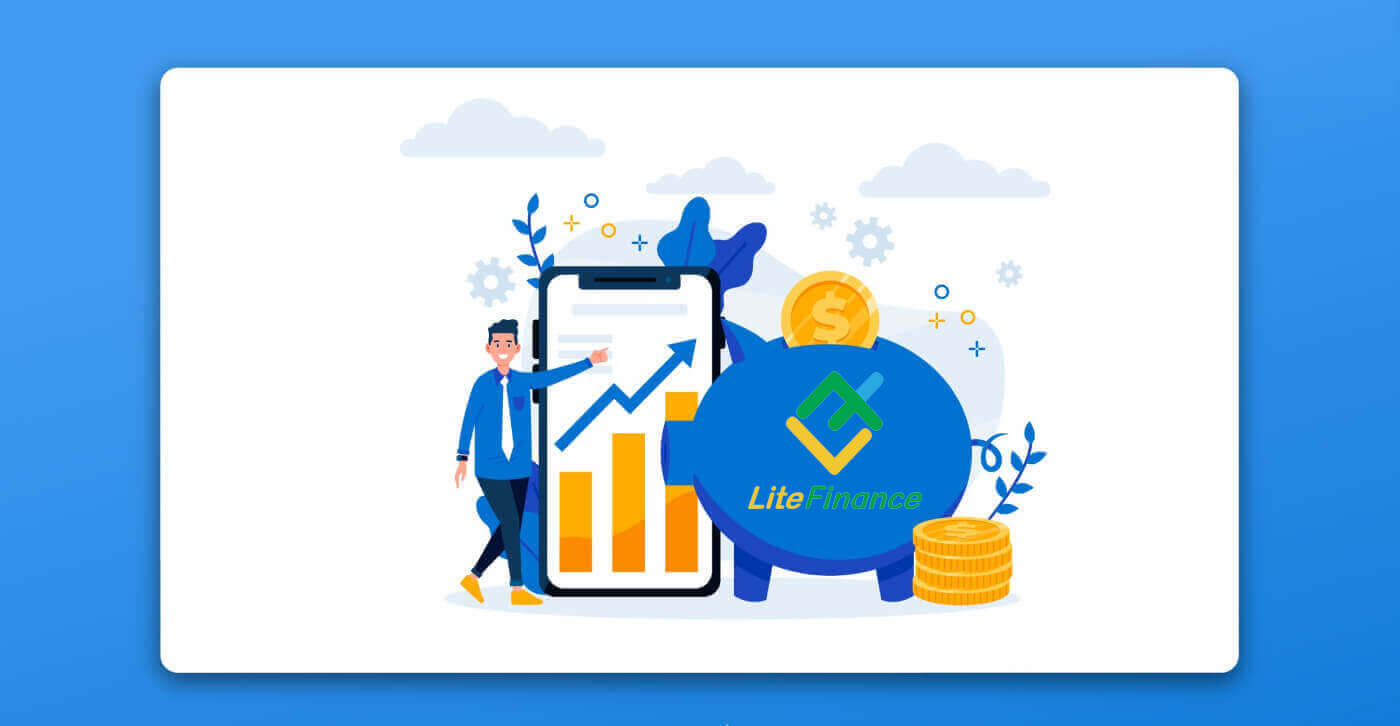
Ako obchodovať Forex na LiteFinance
Ako sa prihlásiť do terminálu LiteFinance MT4
Prvým krokom je prístup na domovskú stránku LiteFinance pomocou registrovaného účtu. Potom zvoľte záložku „METATRADER“ (Ak ste si ešte nezaregistrovali účet alebo si nie ste istí procesom prihlásenia, môžete si poradiť v nasledujúcom príspevku: Ako sa prihlásiť do LiteFinance ). 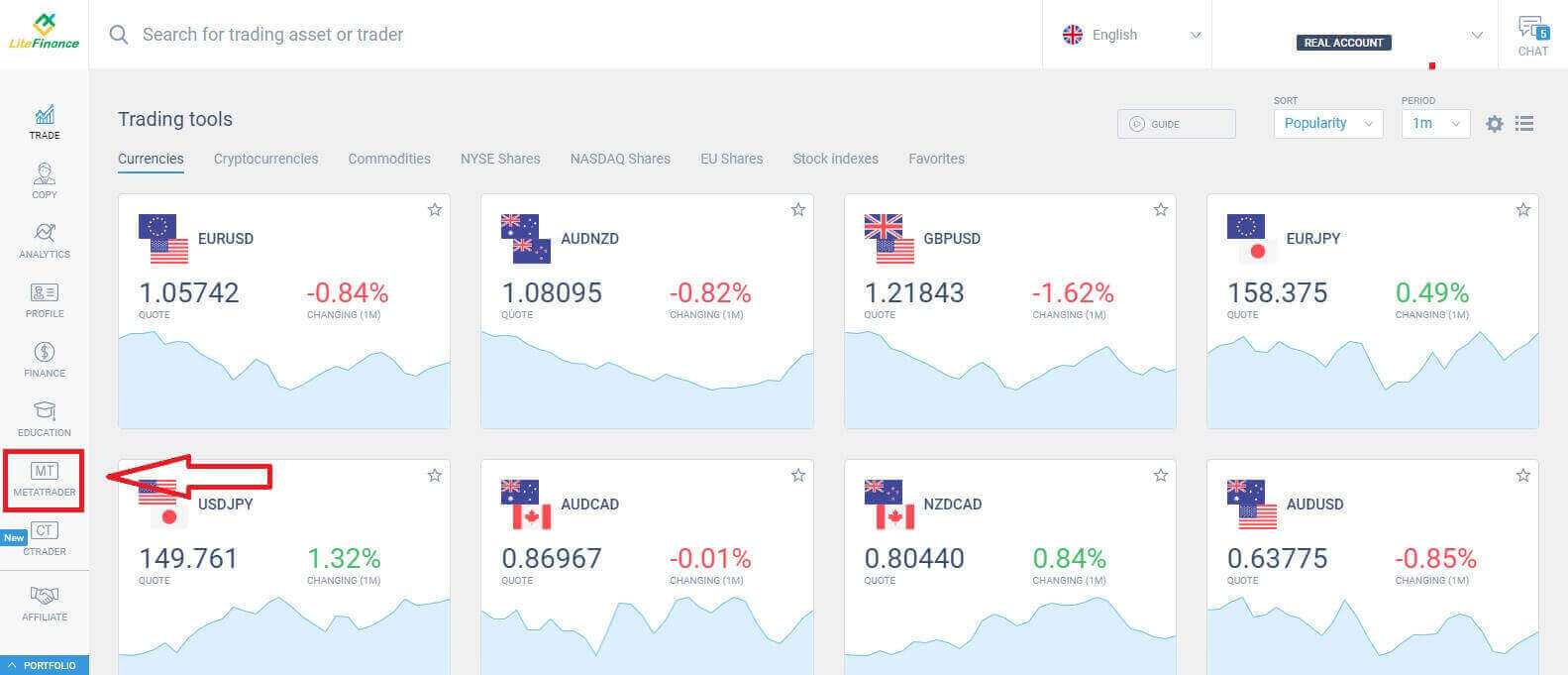
Ďalej vyberte obchodný účet, ktorý chcete použiť ako hlavný účet. Ak vybraný účet nie je hlavným účtom, kliknite na text „Premeniť na hlavný“ v rovnakom riadku ako vybraný účet. 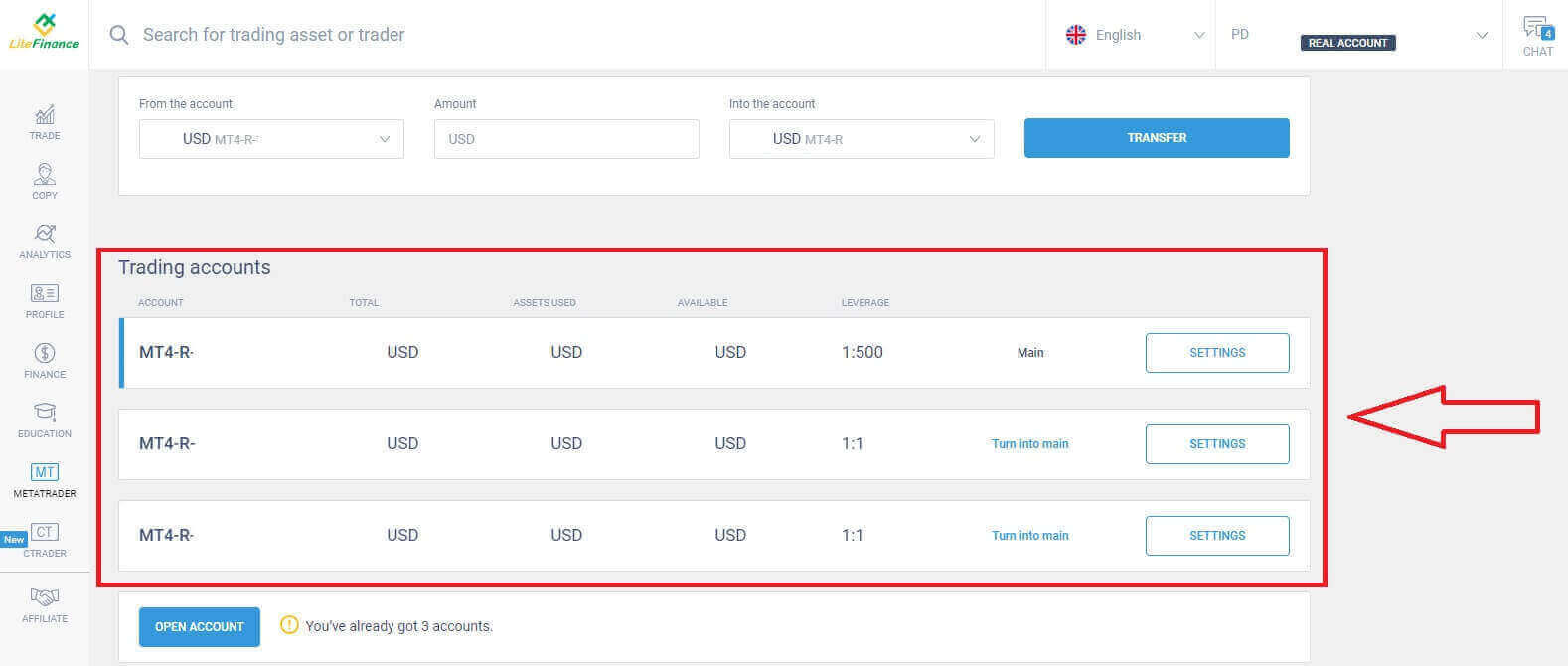 Prejdite myšou nahor a tu nájdete niekoľko dôležitých informácií, ktoré potrebujete na prihlásenie:
Prejdite myšou nahor a tu nájdete niekoľko dôležitých informácií, ktoré potrebujete na prihlásenie:
- Prihlasovacie číslo servera.
- Server na prihlásenie.
- Názov sa zobrazí v termináli.
- Heslo obchodníka na prihlásenie.
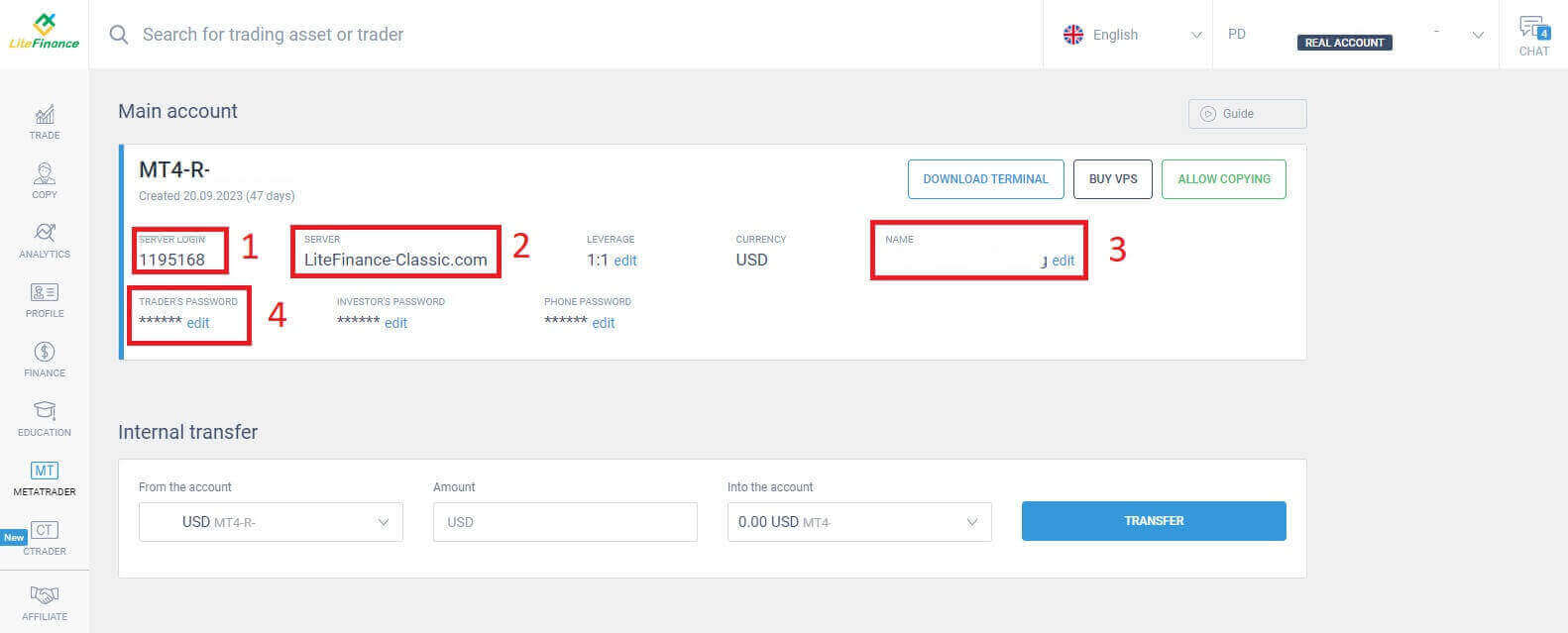
V časti s heslom kliknite na tlačidlo „upraviť“ vedľa poľa pre heslo a zmeňte svoje heslo tak, aby vyhovovalo požiadavkám systému. Po dokončení kliknite na „Uložiť“ . 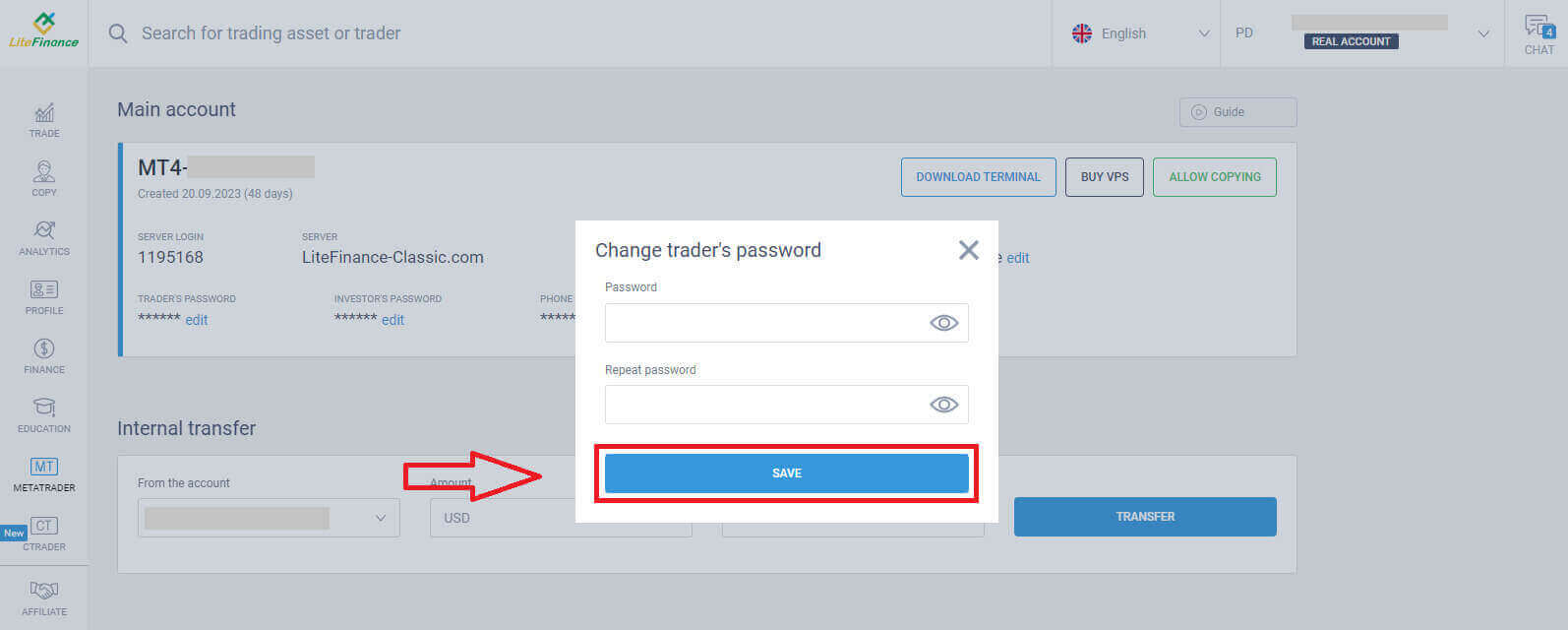
V ďalšom kroku pristúpite k stiahnutiu a spustíte LiteFinance MT4 Terminal kliknutím na tlačidlo „DOWNLOAD TERMINAL“ .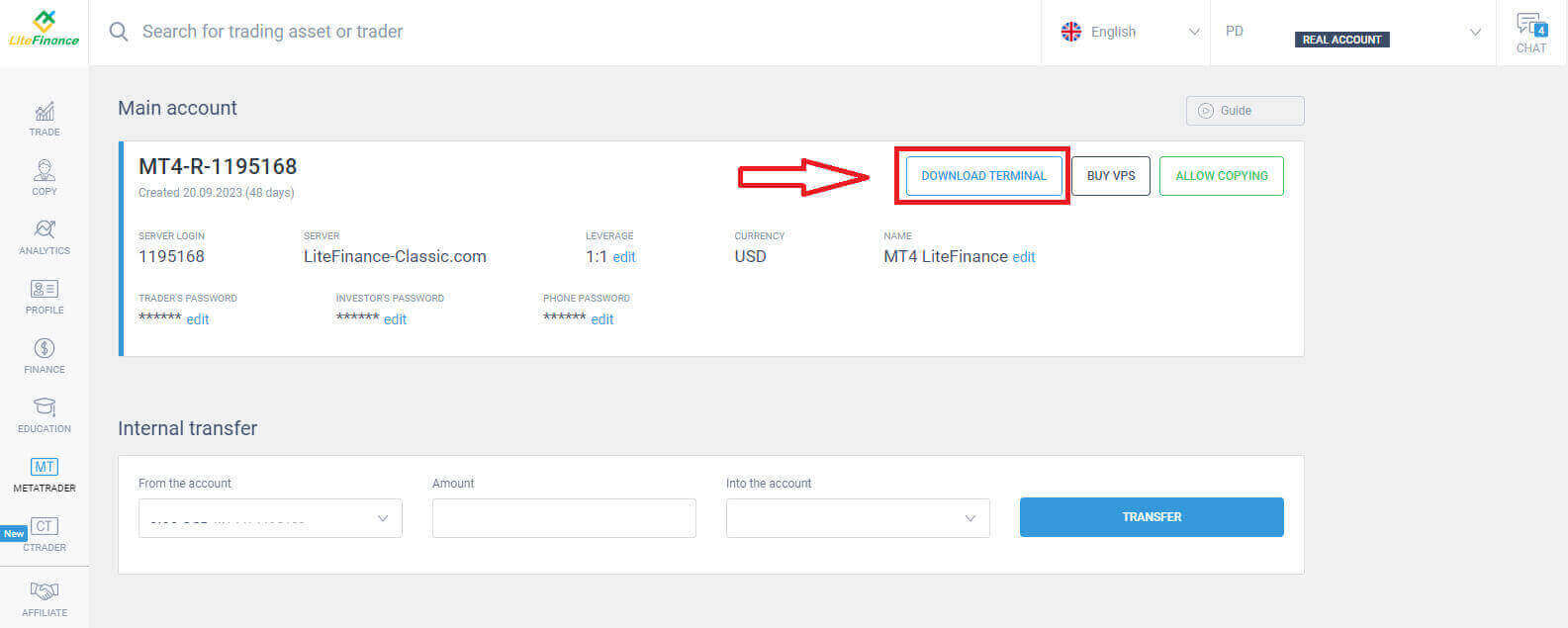
Po spustení terminálu vyberte ponuku „Súbor“ v ľavom hornom rohu obrazovky.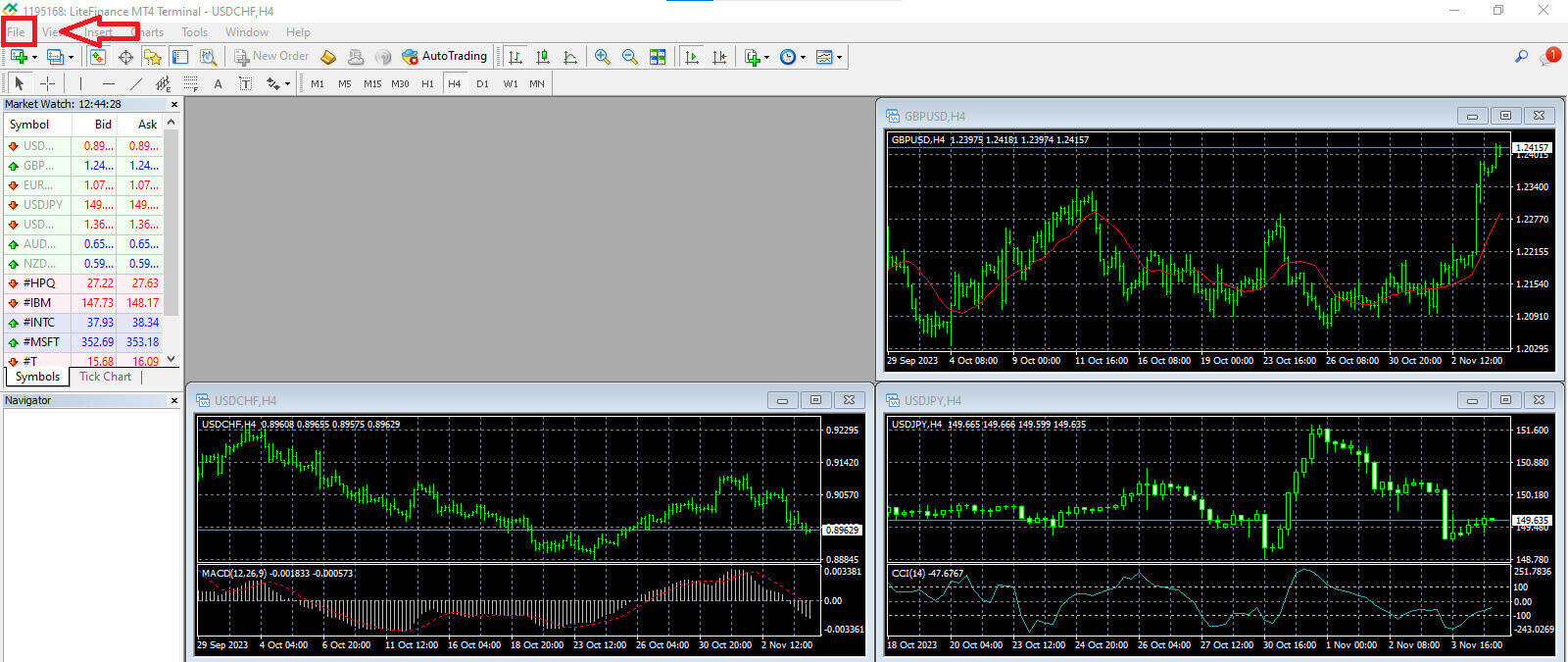
Pokračujte výberom „Prihlásiť sa do obchodného účtu“, čím otvoríte prihlasovací formulár. 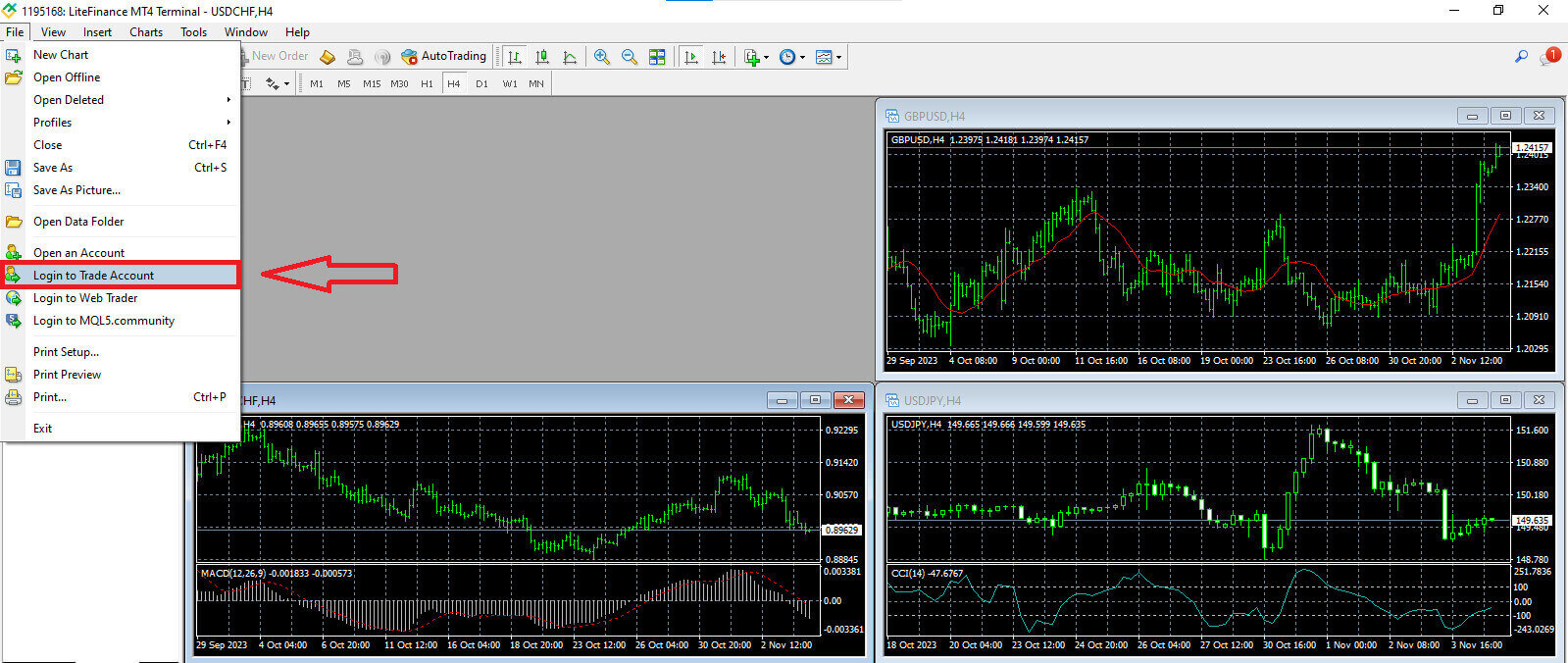
V tomto formulári budete musieť zadať niektoré informácie z vybraného obchodného účtu v predchádzajúcom kroku na prihlásenie:
- Do prvého prázdneho poľa zhora zadajte svoje „SERVER LOGIN“ číslo .
- Zadajte heslo, ktoré ste vytvorili v predchádzajúcom kroku.
- Vyberte obchodný server , ktorý systém zobrazí v nastaveniach obchodného účtu.
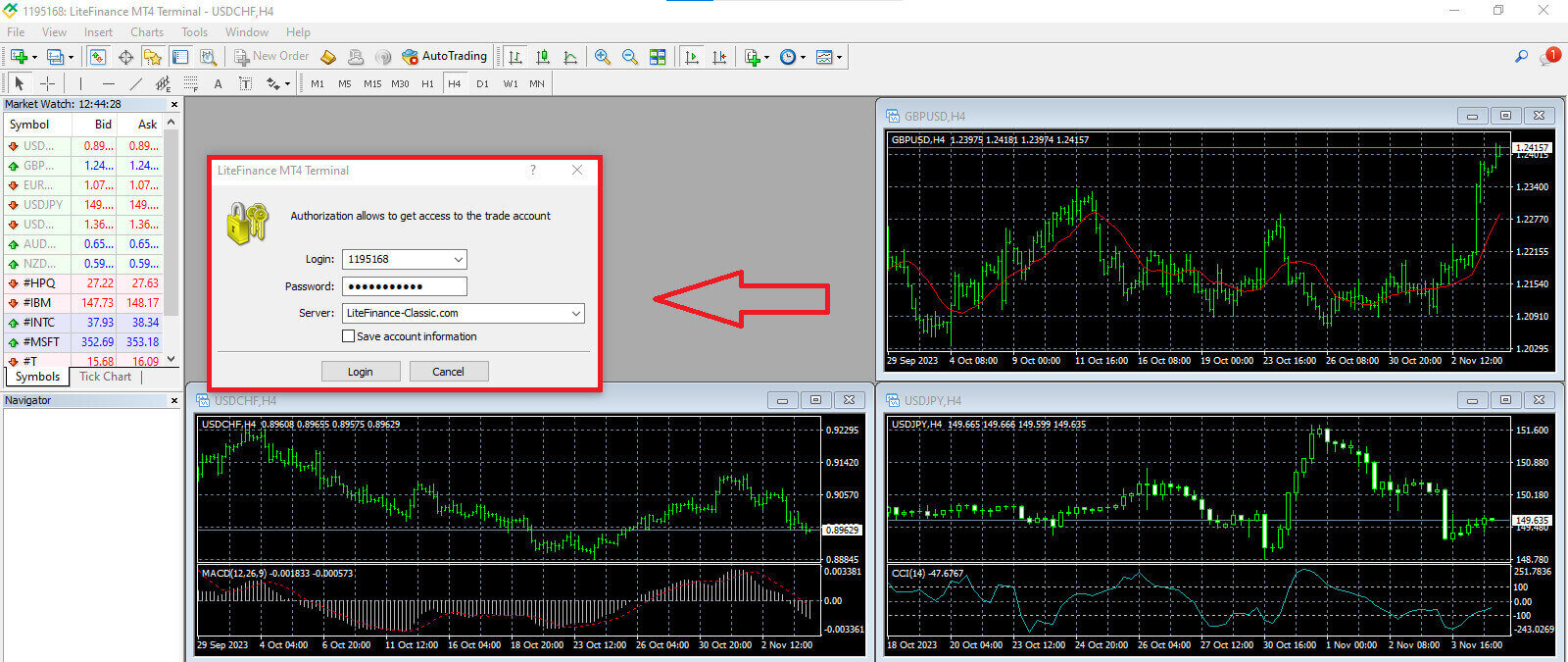
Ako zadať novú objednávku na LiteFinance MT4
Najprv musíte vybrať aktívum a získať prístup k jeho grafu.
Ak chcete zobraziť Sledovanie trhu, môžete prejsť do ponuky „Zobraziť“ a kliknúť na Sledovanie trhu alebo použiť skratku Ctrl+M. V tejto časti sa zobrazí zoznam symbolov. Ak chcete zobraziť úplný zoznam, kliknite pravým tlačidlom myši v okne a vyberte možnosť „Zobraziť všetko“ . Ak uprednostňujete pridanie konkrétnej sady nástrojov do Sledovania trhu, môžete tak urobiť pomocou rozbaľovacej ponuky „Symboly“ .
Ak chcete načítať konkrétne aktívum, napríklad menový pár, do cenového grafu, kliknite raz na pár. Po jeho výbere kliknite a podržte tlačidlo myši, presuňte ho na požadované miesto a tlačidlo uvoľnite. 
Ak chcete otvoriť obchod, najskôr vyberte možnosť ponuky „Nový príkaz“ alebo kliknite na príslušný symbol na štandardnom paneli nástrojov. 
Okamžite sa zobrazí okno s nastaveniami, ktoré vám pomôžu presnejšie a jednoduchšie zadávať objednávky:
- Symbol : Uistite sa, že symbol meny, s ktorým chcete obchodovať, je viditeľný v poli so symbolmi.
- Objem : Veľkosť kontraktu musíte určiť buď výberom z dostupných možností v rozbaľovacej ponuke po kliknutí na šípku, alebo manuálnym zadaním požadovanej hodnoty do poľa objemu. Pamätajte, že veľkosť vašej zmluvy priamo ovplyvňuje potenciálny zisk alebo stratu.
- Komentár : Táto sekcia je voliteľná, ale môžete ju použiť na anotáciu svojich obchodov na účely identifikácie.
- Typ : Toto je štandardne nakonfigurované ako trhová realizácia vrátane Market Execution (zahŕňa vykonávanie pokynov za aktuálnu trhovú cenu) a Čakajúci pokyn (používa sa na stanovenie budúcej ceny, za ktorú plánujete začať svoj obchod).

Nakoniec musíte určiť typ príkazu, ktorý chcete iniciovať, a ponúknuť výber medzi príkazom na predaj alebo nákupom.
- Sell by Market: Tieto príkazy začínajú pri ponukovej cene a končia pri predajnej cene. S týmto typom objednávky má váš obchod potenciál generovať zisk, keď cena klesá.
- Nákup podľa trhu: Tieto objednávky začínajú na dopytovej cene a končia na ponukovej cene. S týmto typom objednávky môže byť váš obchod ziskový, ak cena stúpne.

Ako zadať čakajúcu objednávku na LiteFinance MT4
Typ čakajúcich objednávok
Na rozdiel od príkazov na okamžité vykonanie, ktoré sa vykonávajú za aktuálnu trhovú cenu, čakajúce príkazy vám umožňujú zadávať príkazy, ktoré sa aktivujú, keď cena dosiahne vami definovanú konkrétnu úroveň. Existujú štyri typy čakajúcich objednávok, ale môžeme ich kategorizovať do dvoch hlavných typov:- Objednávky, ktoré očakávajú prelomenie určitej trhovej úrovne.
- Očakáva sa, že objednávky sa odrazia od určitej trhovej úrovne.
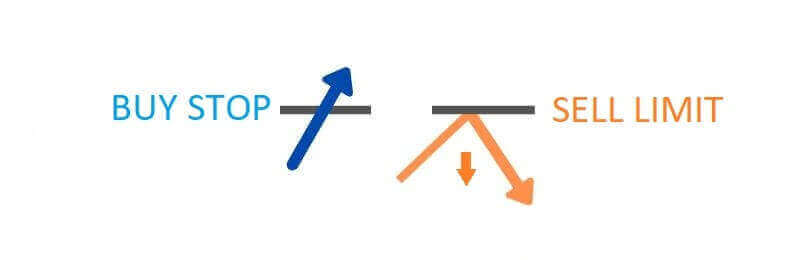
Kúpiť Stop
Príkaz Buy Stop vám umožňuje zadať nákupný príkaz za cenu vyššiu, ako je aktuálny trhový kurz. Napríklad, ak je súčasná trhová cena 500 USD a váš nákupný stop je nastavený na 570 USD, nákupná alebo dlhá pozícia bude iniciovaná, keď trh dosiahne tento cenový bod.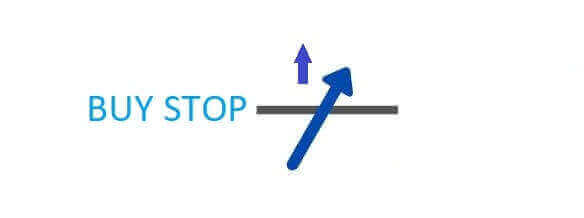
Predaj Stop
Príkaz Sell Stop poskytuje možnosť zadať príkaz na predaj za cenu nižšiu, ako je aktuálny trhový kurz. Napríklad, ak je aktuálna trhová cena 800 USD a vaša Sell Stop cena je pevne stanovená na 750 USD, predajná alebo „krátka“ pozícia sa aktivuje, keď trh dosiahne konkrétny cenový bod.
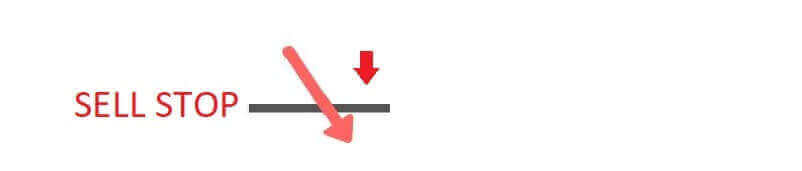
Limit nákupu
Príkaz Buy Limit je v podstate opakom nákupného stopu. Umožňuje vám vytvoriť nákupný príkaz za cenu nižšiu, ako je prevládajúci trhový kurz. Pre ilustráciu, ak je aktuálna trhová cena 2 000 USD a vaša nákupná limitná cena je nastavená na 1 600 USD, nákupná pozícia sa spustí, keď trh dosiahne cenovú hladinu 1 600 USD.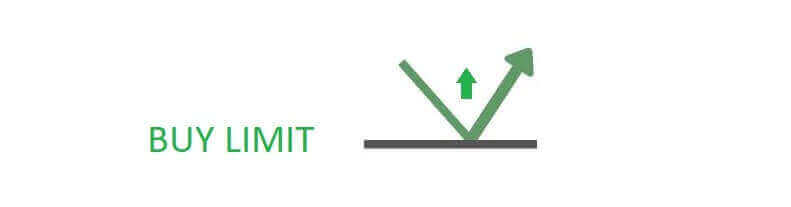
Sell Limit
V konečnom dôsledku vám príkaz Sell Limit umožňuje vytvoriť predajný príkaz za cenu vyššiu, než je prevládajúca trhová sadzba. Aby sme boli konkrétnejší, ak je aktuálna trhová cena 500 USD a vaša predajná limitná cena je 850 USD, predajná pozícia sa spustí, keď trh dosiahne cenovú úroveň 850 USD.
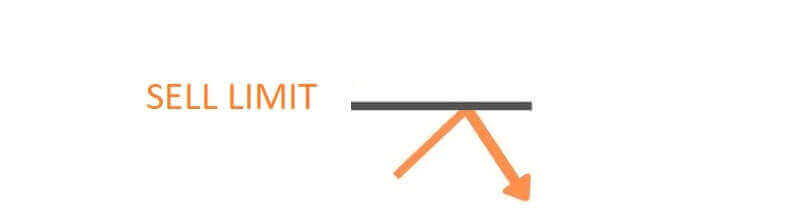
Ako otvoriť čakajúce objednávky v termináli LiteFinance MT4
Ak chcete vytvoriť nový čakajúci pokyn, môžete jednoducho dvakrát kliknúť na názov trhu v module Sledovanie trhu . Táto akcia spustí okno novej objednávky, ktoré vám umožní upraviť typ objednávky na Nevybavenú objednávku.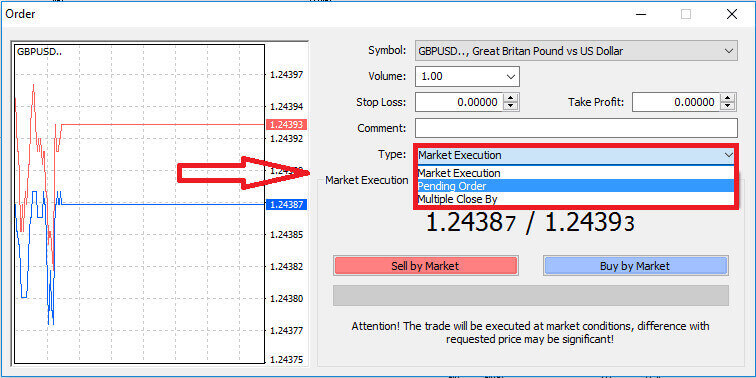
Následne určte trhovú úroveň, na ktorej sa spustí čakajúci pokyn. Podľa objemu by ste mali určiť aj veľkosť pozície.
V prípade potreby môžete určiť dátum vypršania platnosti (Expiry). Po nakonfigurovaní všetkých týchto parametrov si vyberte preferovaný typ objednávky na základe toho, či máte v úmysle ísť dlho alebo krátko a či ide o stop alebo limitnú objednávku. Nakoniec výberom tlačidla „Miesto“ potvrďte. 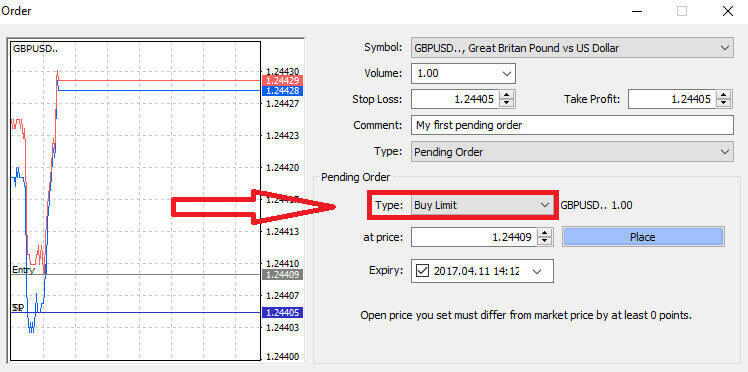
Čakajúce objednávky ponúkajú významné výhody v rámci MT4. Sú obzvlášť cenné, keď nemôžete neustále sledovať trh, aby ste presne určili svoj vstup, alebo keď cena nástroja rýchlo kolíše, čo vám zaručí, že nepremeškáte sľubné príležitosti.
Ako uzavrieť objednávky na termináli LiteFinance MT4
Tu máme dva neuveriteľne jednoduché a rýchle spôsoby uzatvárania objednávok, ktorými sú:
- Ak chcete uzavrieť aktívny obchod, vyberte „X“ umiestnené na karte Obchod v okne Terminál

- Prípadne môžete kliknúť pravým tlačidlom myši na riadok objednávky zobrazený v grafe a zvoliť "zavrieť" na zatvorenie pozície.
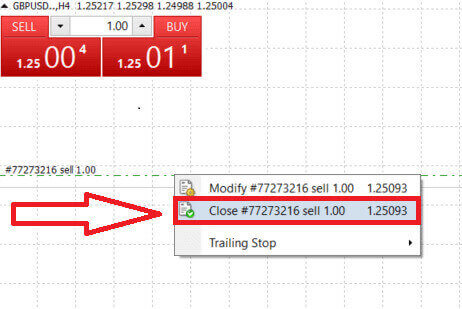
V termináli LiteFinance MT4 sú otváranie a zatváranie objednávok pozoruhodne rýchle a užívateľsky prívetivé procesy. Len niekoľkými kliknutiami môžu obchodníci vykonávať príkazy efektívne a bez zbytočných prieťahov. Intuitívny dizajn platformy zaisťuje rýchly a pohodlný vstup na trh a výstup z neho, čo z neho robí ideálnu voľbu pre obchodníkov, ktorí potrebujú konať rýchlo a využiť príležitosti hneď, ako sa objavia.
Pomocou Stop Loss, Take Profit a Trailing Stop na LiteFinance MT4
Rozhodujúcim aspektom zabezpečenia trvalého úspechu na finančných trhoch je starostlivé riadenie rizík. To je dôvod, prečo je začlenenie príkazov stop-loss a take-profit do vašej obchodnej stratégie mimoriadne dôležité. V nasledujúcej diskusii sa ponoríme do praktickej implementácie týchto nástrojov na riadenie rizík v rámci platformy MT4. Osvojením si používania stop lossov a prevzatí ziskov sa nielen naučíte, ako zmierniť potenciálne straty, ale aj ako optimalizovať svoje obchodné možnosti, čo v konečnom dôsledku zlepší vaše celkové obchodné skúsenosti.
Nastavenie Stop Loss a Take Profit
Jednou z najjednoduchších metód, ako začleniť Stop Loss a Take Profit do vašich obchodov, je nastaviť ich okamžite, keď iniciujete nové objednávky. Tento prístup vám umožňuje stanoviť parametre riadenia rizík pri vstupe na trh, čím sa zvyšuje kontrola nad vašimi pozíciami a potenciálnymi výsledkami.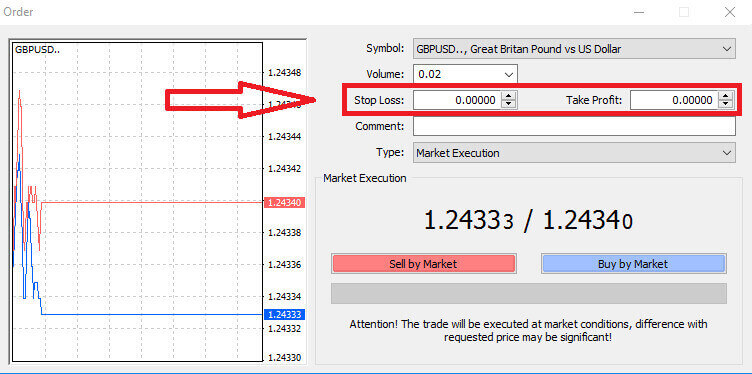
Môžete to dosiahnuť jednoduchým zadaním požadovaných cenových úrovní do polí Stop Loss a Take Profit. Majte na pamäti, že Stop Loss sa automaticky spustí, keď sa trh pohne nepriaznivo pre vašu pozíciu, čo slúži ako ochranné opatrenie, zatiaľ čo úrovne Take Profit sa vykonajú, keď cena dosiahne vopred stanovený cieľ zisku. Táto flexibilita vám umožňuje nastaviť úroveň Stop Loss pod aktuálnu trhovú cenu a úroveň Take Profit nad ňou.
Je dôležité poznamenať, že Stop Loss (SL) a Take Profit (TP) sú vždy spojené s aktívnou pozíciou alebo čakajúcou objednávkou. Máte možnosť ich upraviť, keď je váš obchod aktívny a sledujete podmienky na trhu. Aj keď nie sú povinné pri otváraní novej pozície, je veľmi vhodné ich použiť na zabezpečenie svojich pozícií.
Pridanie úrovní Stop Loss a Take Profit
Najjednoduchšia metóda na začlenenie úrovní Stop Loss (SL) a Take Profit (TP) do vašej existujúcej pozície zahŕňa použitie obchodnej čiary na grafe. Môžete to dosiahnuť jednoduchým potiahnutím obchodnej línie na určitú úroveň smerom nahor alebo nadol.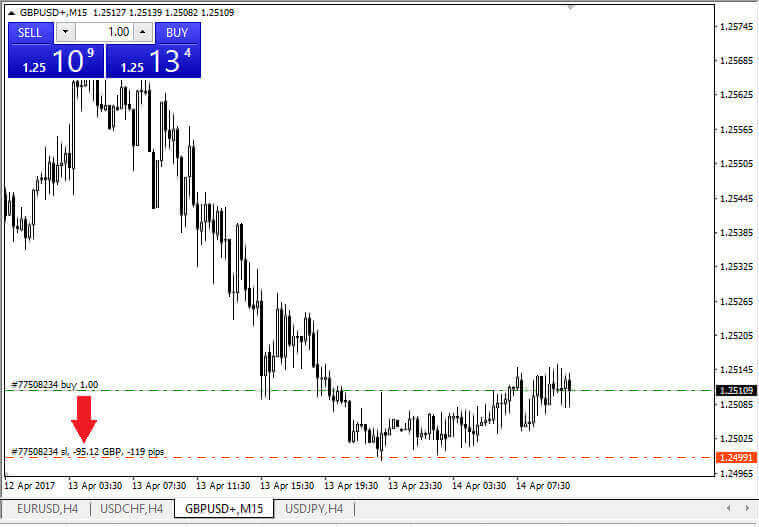
Po zadaní úrovní Stop Loss (SL) a Take Profit (TP) sa na grafe zviditeľnia zodpovedajúce čiary SL/TP. Táto funkcia umožňuje jednoduché a efektívne nastavenie úrovní SL/TP.
Tieto akcie môžete vykonať aj pomocou modulu „Terminál“ v spodnej časti platformy. Ak chcete pridať alebo upraviť úrovne SL/TP, môžete kliknúť pravým tlačidlom myši na svoju otvorenú pozíciu alebo čakajúcu objednávku a vybrať možnosť „Upraviť/Odstrániť objednávku“ . 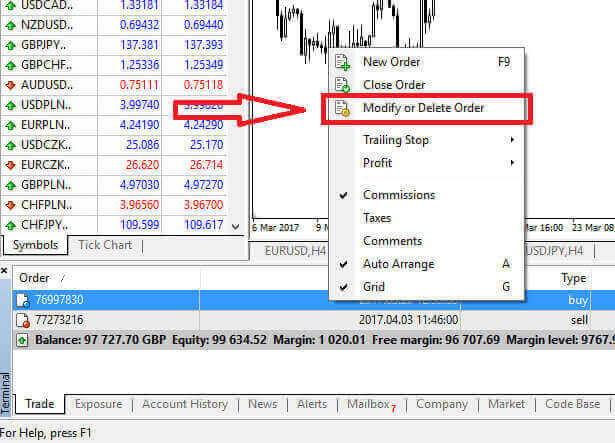
Otvorí sa okno na úpravu objednávky, ktoré vám umožní zadať alebo upraviť úrovne Stop Loss (SL) a Take Profit (TP) buď zadaním presnej trhovej ceny alebo definovaním bodového rozpätia z aktuálnej trhovej ceny. 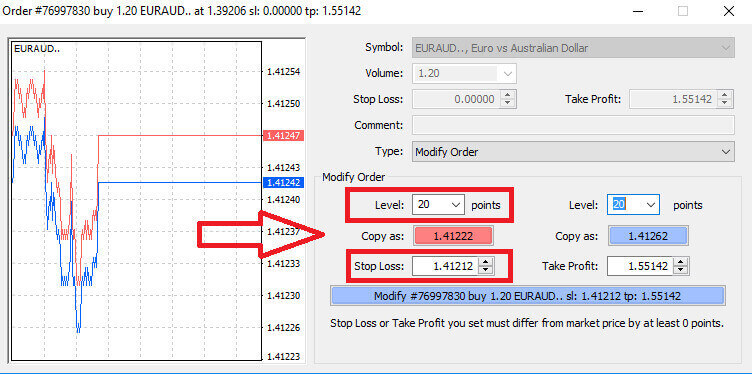
Trailing Stop
Príkazy Stop Loss sa primárne používajú na obmedzenie potenciálnych strát, keď sa trh pohybuje proti vašej pozícii, ale ponúkajú aj šikovný spôsob, ako si zabezpečiť svoje zisky. Tento koncept sa môže na prvý pohľad zdať neintuitívny, no je celkom jednoduchý.
Predstavte si, že ste vstúpili do dlhej pozície a trh sa momentálne pohybuje vo váš prospech, výsledkom čoho je ziskový obchod. Váš pôvodný Stop Loss, ktorý bol pôvodne nastavený pod vašou vstupnou cenou, sa teraz môže prispôsobiť vašej vstupnej cene (aby ste dosiahli vyrovnanosť) alebo dokonca nad ňou (aby ste dosiahli zisk).
Pre automatizovaný prístup k tomuto procesu príde vhod Trailing Stop. Tento nástroj je neoceniteľný pre efektívne riadenie rizík, najmä v situáciách, keď ceny rýchlo kolíšu alebo keď nie ste schopní neustále monitorovať trh.
So zavedenou zastávkou Trailing Stop, akonáhle sa vaša pozícia stane ziskovou, bude automaticky sledovať trhovú cenu a zachová medzi nimi stanovenú vzdialenosť.
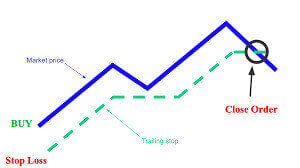
V súlade s predchádzajúcim príkladom je dôležité pochopiť, že váš obchod už musí byť v dostatočne ziskovej pozícii, aby sa Trailing Stop posunul nad vašu vstupnú cenu, aby ste si zabezpečili zisk.
Trailing Stop (TS) sú prepojené s vašimi aktívnymi pozíciami a je dôležité si uvedomiť, že aby Trailing Stop na MT4 fungoval správne, musíte mať obchodnú platformu otvorenú.
Ak chcete nakonfigurovať Trailing Stop, jednoducho kliknite pravým tlačidlom myši na svoju otvorenú pozíciu v okne „Terminál“ a označte preferovanú hodnotu pipu ako rozdiel medzi úrovňou Take Profit a aktuálnou trhovou cenou v ponuke Trailing Stop.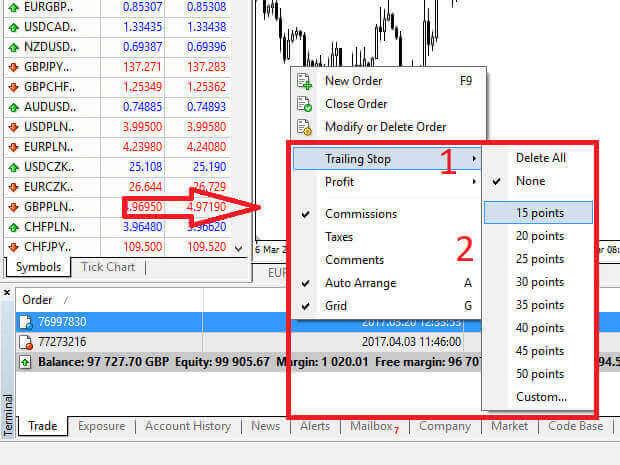
Váš Trailing Stop je teraz aktívny, čo znamená, že ak sa ceny pohybujú ziskovým smerom, Trailing Stop automaticky upraví úroveň stop loss tak, aby sledovala cenu.
Ak chcete deaktivovať zastávku Trailing Stop, môžete jednoducho vybrať možnosť „Žiadne“ v ponuke Trailing Stop. Ak ho chcete deaktivovať na všetkých otvorených pozíciách, môžete vybrať možnosť „Vymazať všetko“ .
Ako môžete vidieť, MT4 ponúka rôzne metódy na rýchle zabezpečenie vašich pozícií.
Je dôležité poznamenať, že aj keď sú príkazy Stop Loss vysoko efektívnym prostriedkom na riadenie rizika a obmedzenie potenciálnych strát, neponúkajú absolútnu bezpečnosť. Hoci sú bezplatné a poskytujú ochranu pred nepriaznivými pohybmi trhu, nemôžu zaručiť vašu pozíciu za každých okolností. V prípadoch náhlej volatility trhu alebo cenových medzier za vašou úrovňou zastavenia (keď trh preskočí z jednej ceny na druhú bez obchodovania na úrovniach medzi nimi), môže byť vaša pozícia uzavretá na menej priaznivej úrovni, ako bolo pôvodne určené. Tento jav je známy ako sklz cien.
Pre zvýšenú bezpečnosť proti sklzu sa môžete rozhodnúť pre garantované stop lossy, ktoré zabezpečia, že vaša pozícia bude uzavretá na špecifikovanej úrovni Stop Loss, aj keď sa trh pohybuje proti vám. Garantované stop lossy sú dostupné bez dodatočných nákladov so základným účtom.
Ako vybrať peniaze z LiteFinance
Ako vyberať prostriedky vo webovej aplikácii LiteFinance
Prvým krokom je prístup na domovskú stránku LiteFinance pomocou registrovaného účtu.
Ak ste si ešte nezaregistrovali účet alebo si nie ste istí procesom prihlásenia, môžete si poradiť v nasledujúcom príspevku: Ako si zaregistrovať účet na LiteFinance . 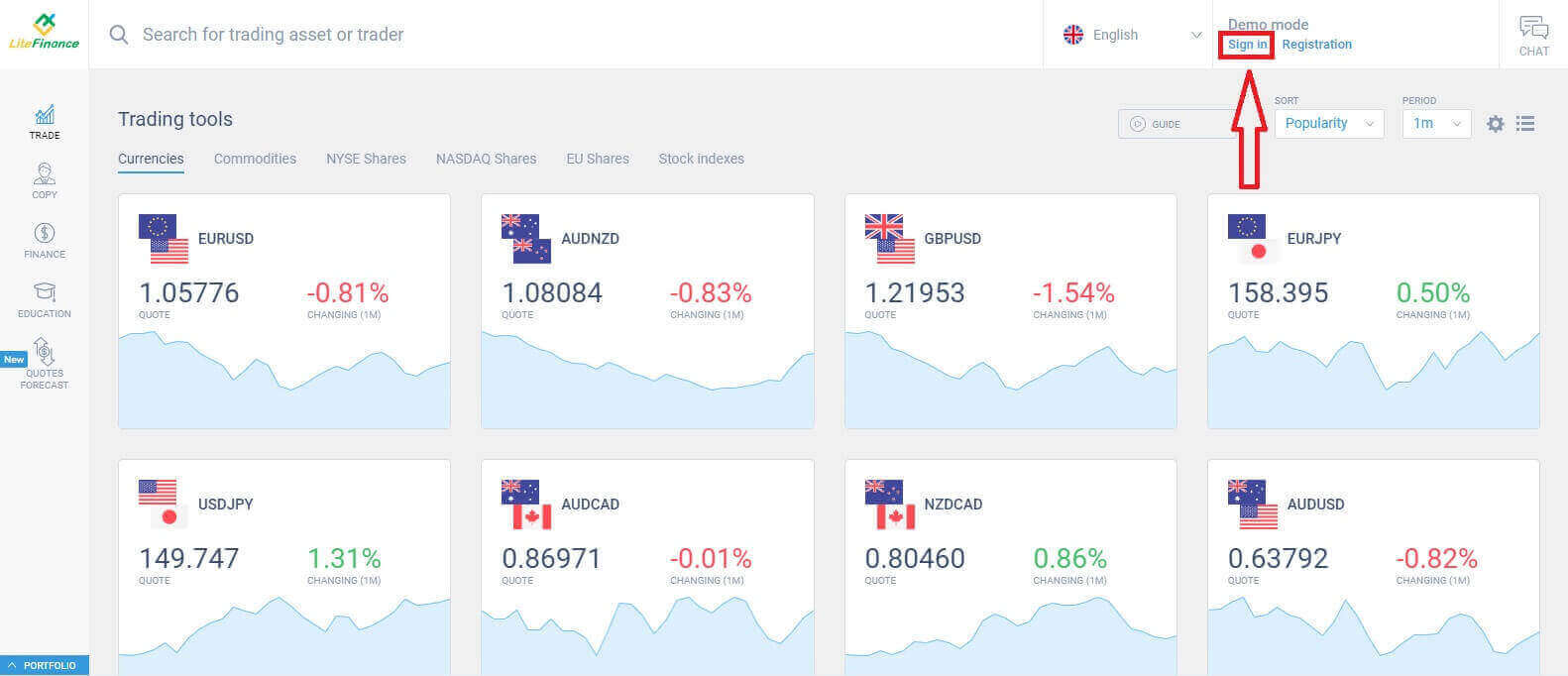
Po úspešnom prihlásení prejdite na domovskú stránku a zamerajte sa na ľavú stranu obrazovky. Odtiaľ kliknite na symbol „FINANCIE“ . 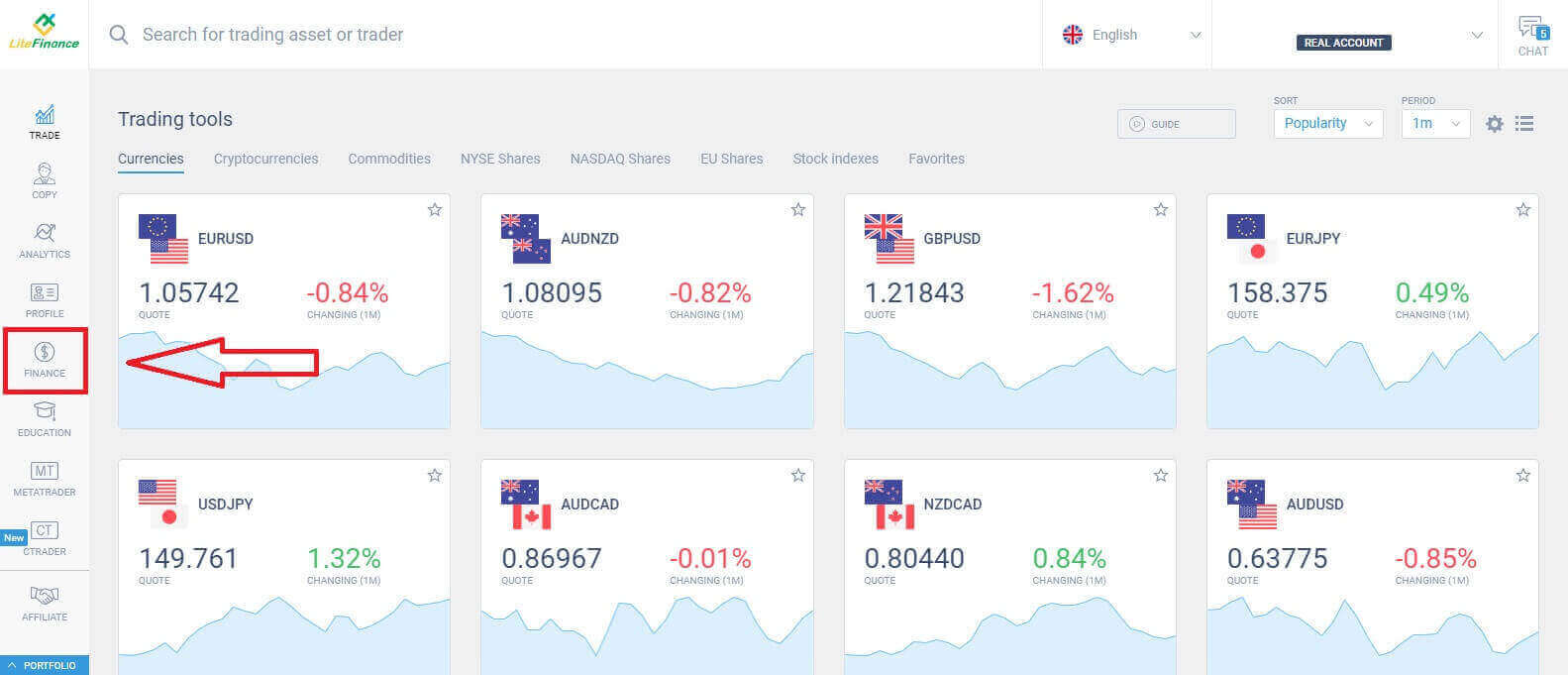
Zvoľte "Výber" a pokračujte v transakcii výberu.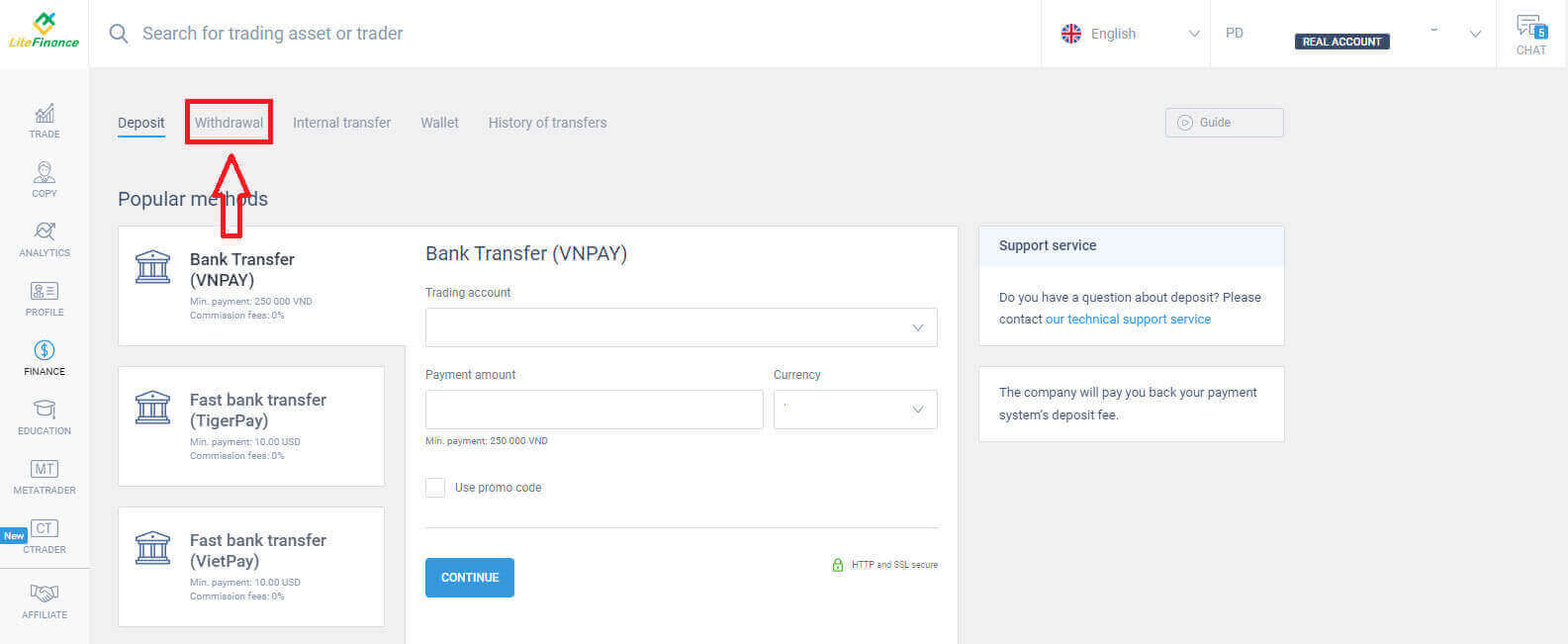
V rámci tohto rozhrania systém ponúka pestrú škálu možností výberu. Preskúmajte zoznam alternatívnych spôsobov výberu v sekcii navrhovaných metód posúvaním nadol (dostupnosť sa môže líšiť v závislosti od vašej krajiny).
Urobte si čas na vyhodnotenie a vyberte si najlepšiu metódu podľa svojich preferencií! 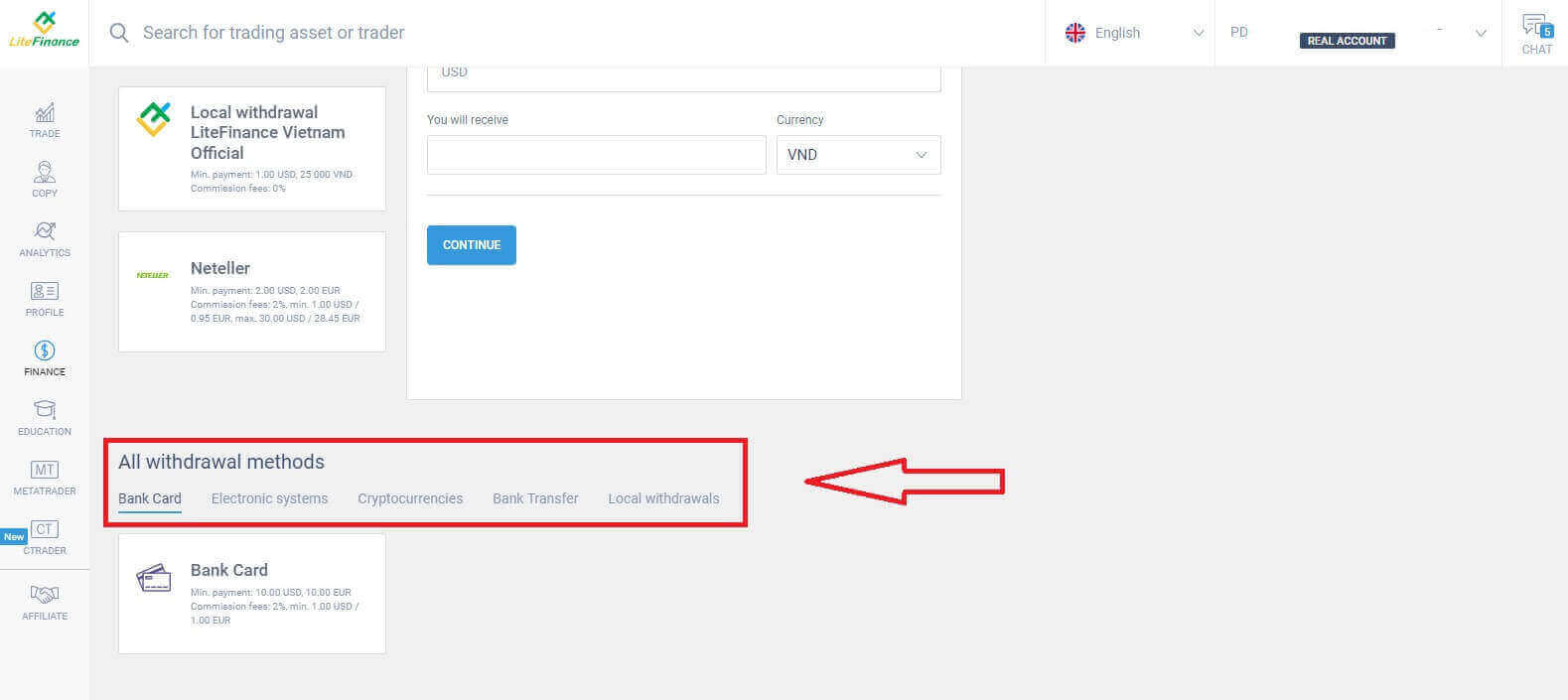
Banková karta
Pri výbere bankovej karty ako spôsobu výberu je nevyhnutné vziať do úvahy niekoľko dôležitých faktorov:- Kartu, ktorú chcete použiť na výbery, musíte vložiť aspoň raz, aby ste aktivovali peňaženku (V opačnom prípade kontaktujte tím zákazníckej podpory kliknutím na text „tím podpory klienta“ ).
- Ak chcete použiť tento spôsob platby, musíte sa overiť. (Ak ste neoverili svoj profil a bankovú kartu, pozrite si tento príspevok: Ako overiť účet na LiteFinance ).
Pomocou niekoľkých jednoduchých krokov nižšie môžete pokračovať vo výbere:
- Vyberte obchodný účet, ktorý je k dispozícii na výber.
- Vyberte si kartu, na ktorú chcete prijať peniaze (ak karta nebola vložená aspoň raz, vyberte "PRIDAŤ" na pridanie karty).
- Zadajte sumu peňazí, ktorú chcete vybrať, minimálne 10 USD alebo jej ekvivalent v iných menách (Ak zadáte sumu vyššiu, ako je aktuálny zostatok na vašom účte, na displeji sa zobrazí najvyššia dostupná suma na vybranom účte).
- Vyberte všeobecnú menu.
- Skontrolujte si sumu, ktorú dostanete po odpočítaní províznych poplatkov, ktoré sú minimálne 10 USD (2 % a minimálne 1,00 USD/EUR).
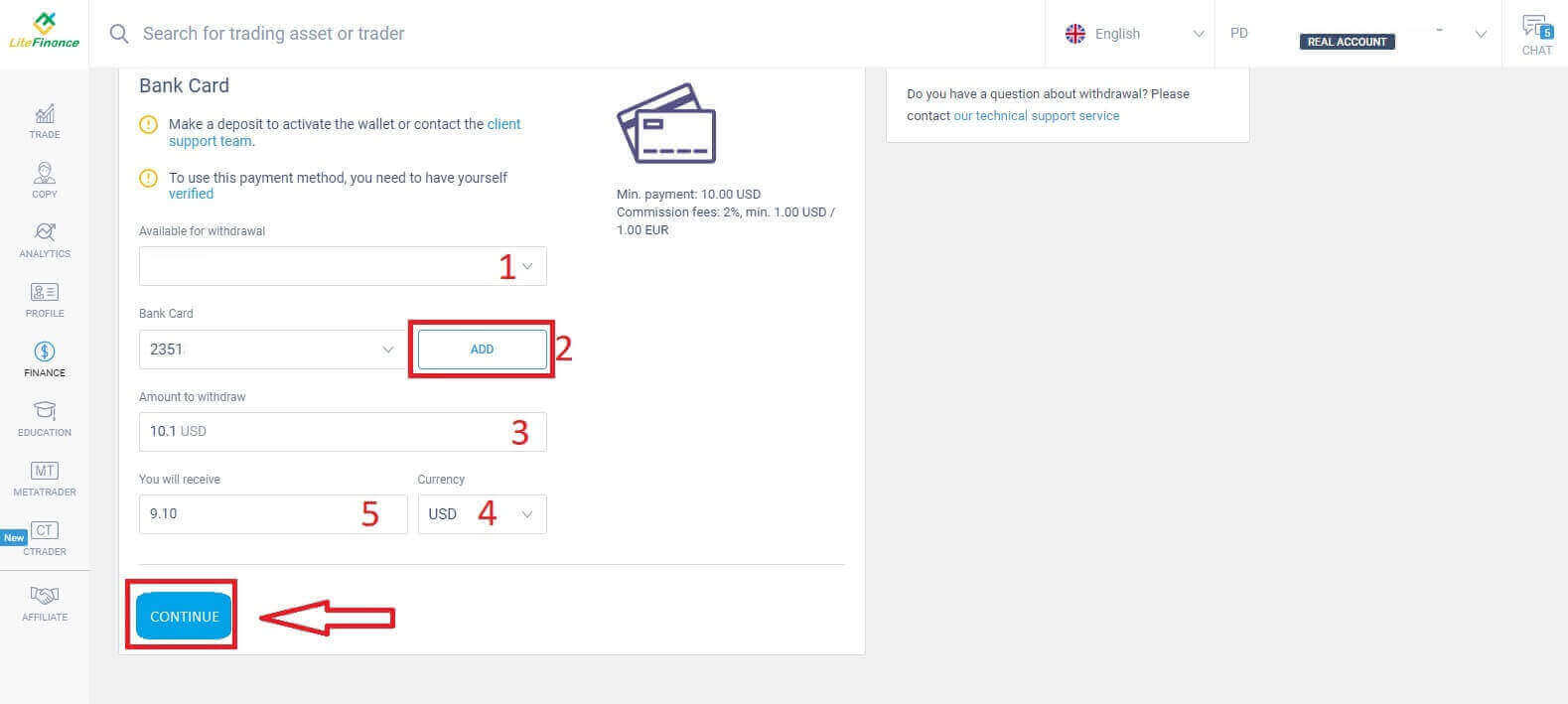
Po dokončení zvoľte "POKRAČOVAŤ" pre prístup k ďalšiemu rozhraniu, kde budete postupovať podľa pokynov a dokončite výber.
Elektronické systémy
Tu sú dostupné elektronické systémy na výber prostriedkov v LiteFinance. Vyberte si ten, ktorý sa vám páči, a prejdite na ďalší krok.Je tu tiež malá poznámka: vaša peňaženka musí byť aktivovaná vopred (uskutočnením aspoň jedného vkladu), aby ste mohli vyberať.
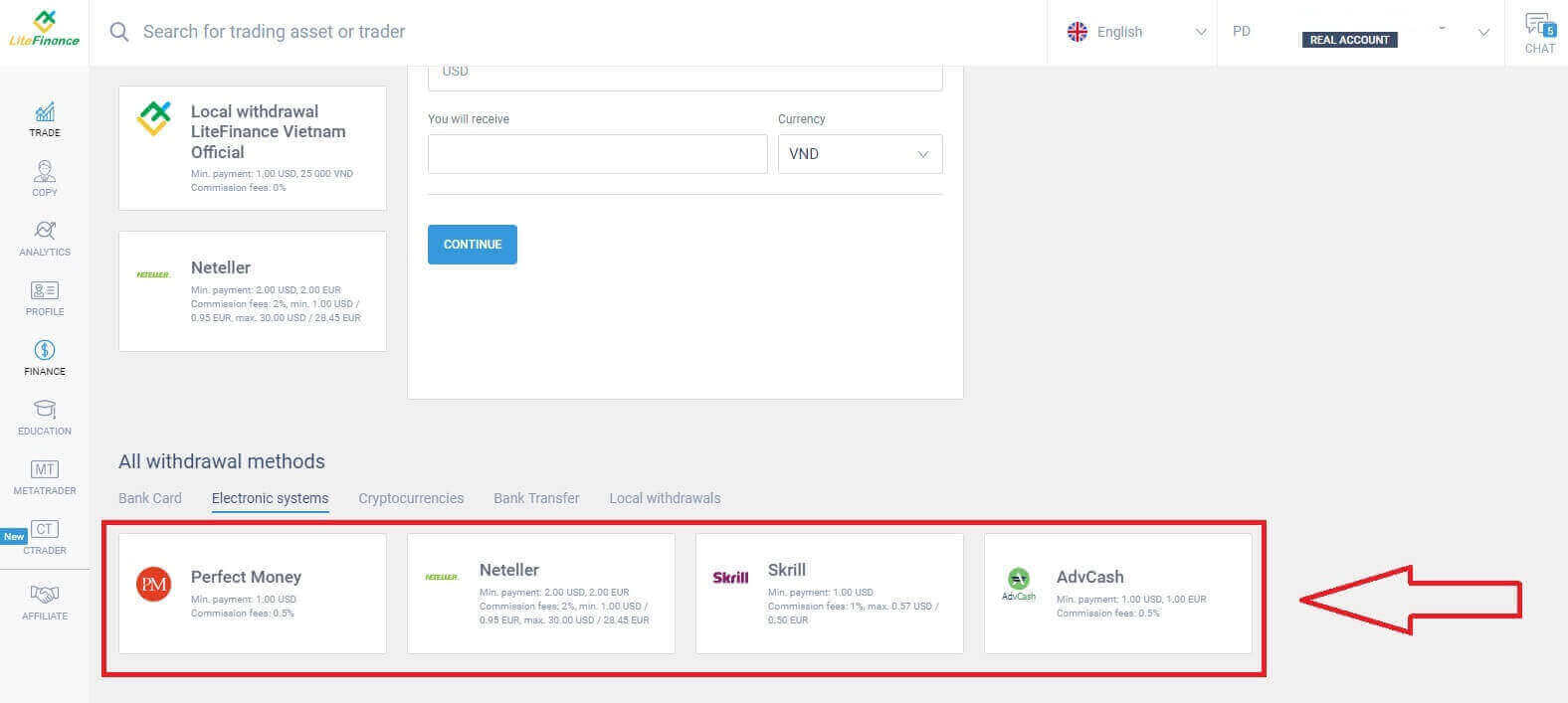
Tu je niekoľko základných krokov, ktoré musíte dodržať, aby ste mohli pokračovať vo výbere:
- Vyberte obchodný účet, ktorý je k dispozícii na výber.
- Vyberte si peňaženku, do ktorej chcete dostať svoje peniaze (ak peňaženka nebola vložená aspoň raz, zvoľte "PRIDAŤ" na pridanie peňaženky).
- Zadajte sumu peňazí, ktorú chcete vybrať, minimálne 1 USD alebo jej ekvivalent v iných menách (Ak zadáte sumu vyššiu, ako je aktuálny zostatok na vašom účte, na displeji sa zobrazí najvyššia dostupná suma na vybranom účte).
- Vyberte všeobecnú menu.
- Skontrolujte si sumu, ktorú dostanete po odpočítaní províznych poplatkov (0,5 %).
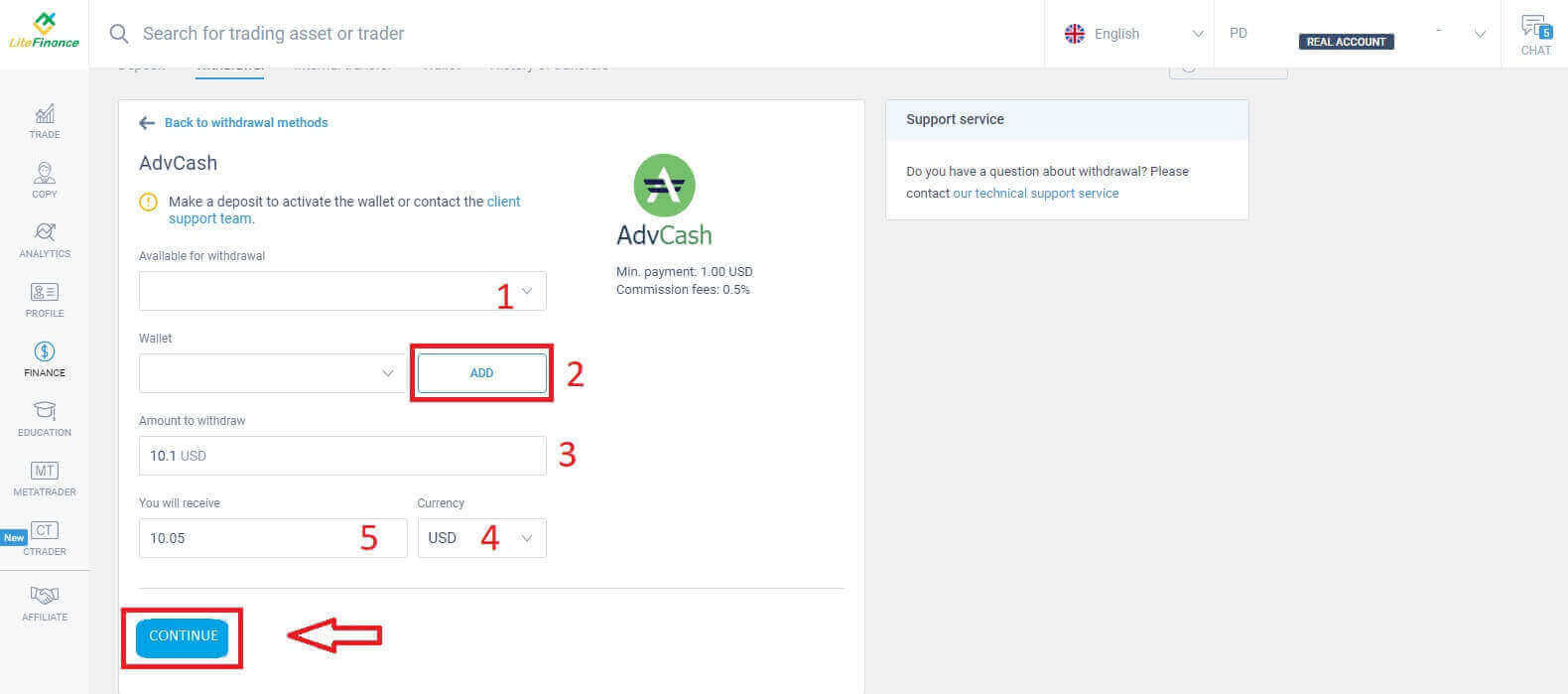
Po dokončení týchto krokov zvoľte "POKRAČOVAŤ". Ak chcete dokončiť výber, postupujte podľa pokynov na ďalšej obrazovke.
Kryptomeny
Pri tejto metóde ponúka LiteFinance rôzne možnosti pre kryptomenu. Vyberte si jeden z nich podľa svojich preferencií a iniciujte výber.Tu je niekoľko malých poznámok, ktoré je potrebné mať na pamäti pri používaní tejto metódy:
- Vaša peňaženka musí byť predtým aktivovaná (aspoň jedným vkladom). V opačnom prípade kontaktujte tím zákazníckej podpory kliknutím na text „tím podpory klientov“.
- Ak chcete použiť tento spôsob platby, musíte sa overiť. Ak ste neoverili svoj profil a bankovú kartu, pozrite si tento príspevok: Ako overiť účet na LiteFinance .
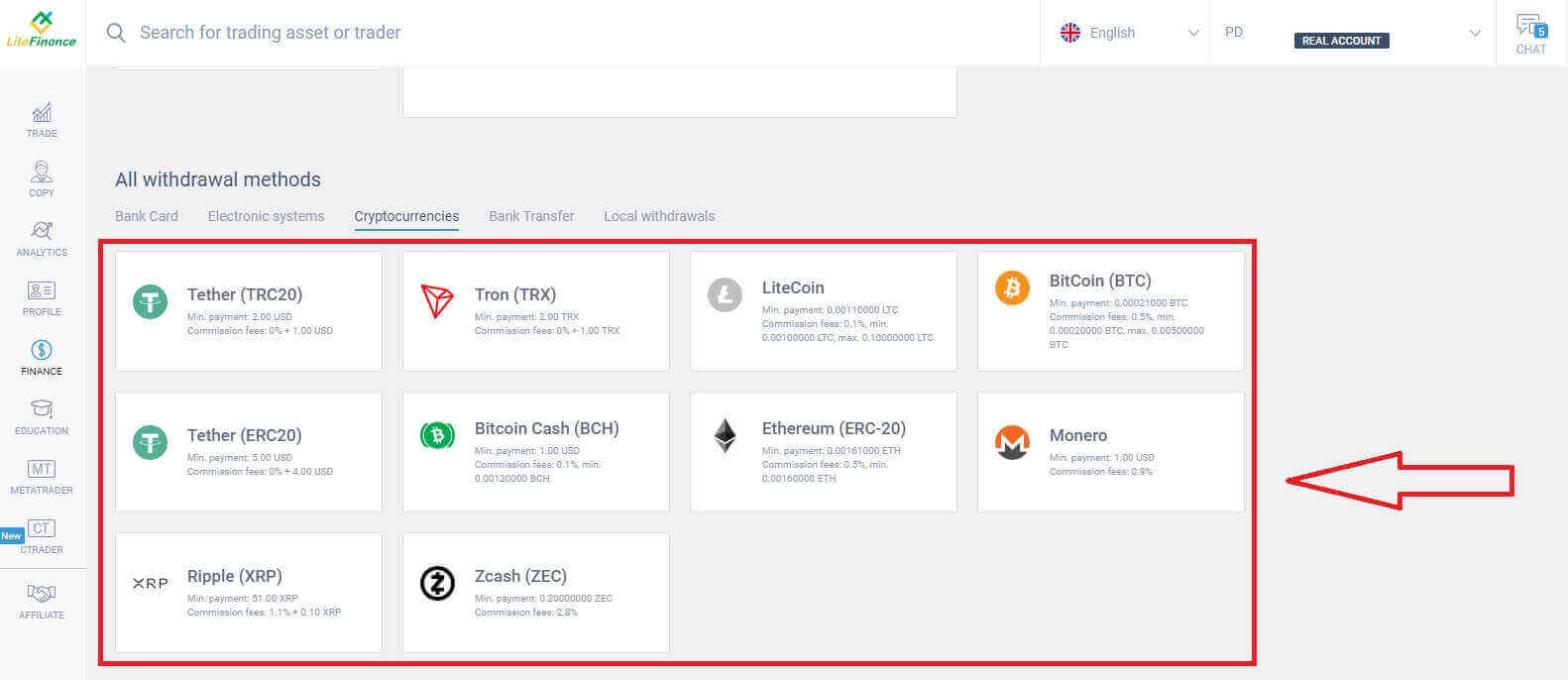
Tu sú kroky, ktoré musíte urobiť, aby ste mohli začať s výberom:
- Vyberte obchodný účet, ktorý je k dispozícii na výber.
- Vyberte si peňaženku, do ktorej chcete dostať svoje peniaze (ak peňaženka nebola vložená aspoň raz, zvoľte "PRIDAŤ" na pridanie peňaženky).
- Zadajte sumu peňazí, ktorú chcete vybrať, minimálne 2 USD alebo ekvivalent v iných menách (Ak zadáte sumu vyššiu, ako je aktuálny zostatok na vašom účte, na displeji sa zobrazí najvyššia suma, ktorá je na vybranom účte k dispozícii).
- Vyberte všeobecnú menu.
- Skontrolujte sumu, ktorú dostanete po odpočítaní provízneho poplatku 1 USD.
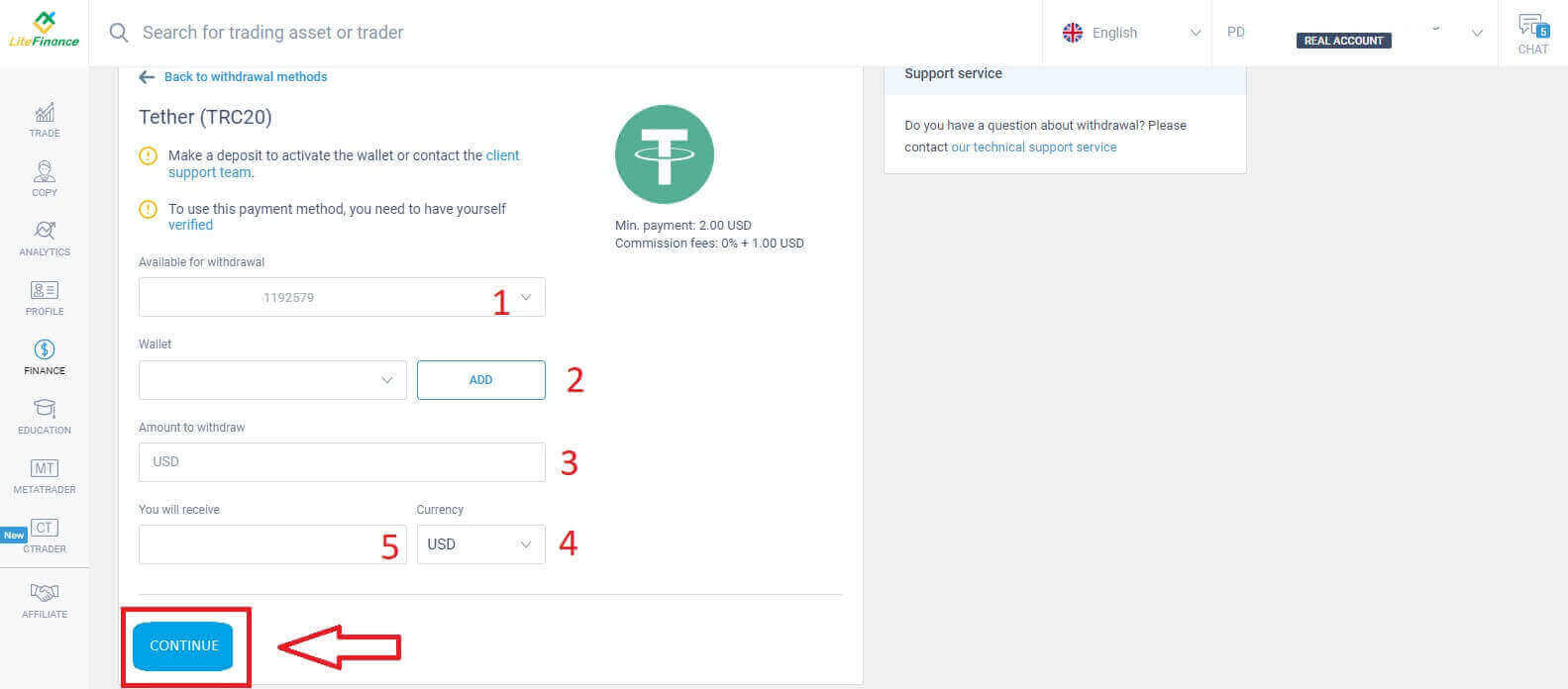
Po dokončení týchto akcií kliknite na „POKRAČOVAŤ“. Na dokončenie výberu postupujte podľa pokynov na nasledujúcej obrazovke.
Bankový prevod
Pre túto metódu musíte najprv urobiť niekoľko vecí, ako napríklad:- Vyberte obchodný účet, ktorý je k dispozícii na výber.
- Vyberte jeden zo svojich bankových účtov, ktorý bol uložený z procesu vkladu. Okrem toho môžete tiež kliknúť na „PRIDAŤ“ a pridať svoj preferovaný účet.
- Zadajte sumu peňazí, ktorú chcete vybrať, minimálne 300 000 VND alebo jej ekvivalent v iných menách (Ak zadáte sumu vyššiu, ako je aktuálny zostatok na vašom účte, na displeji sa zobrazí najvyššia suma, ktorá je k dispozícii na vybranom účte).
- Vyberte všeobecnú menu.
- Skontrolujte si sumu, ktorú dostanete (Tento spôsob je bezplatný.).
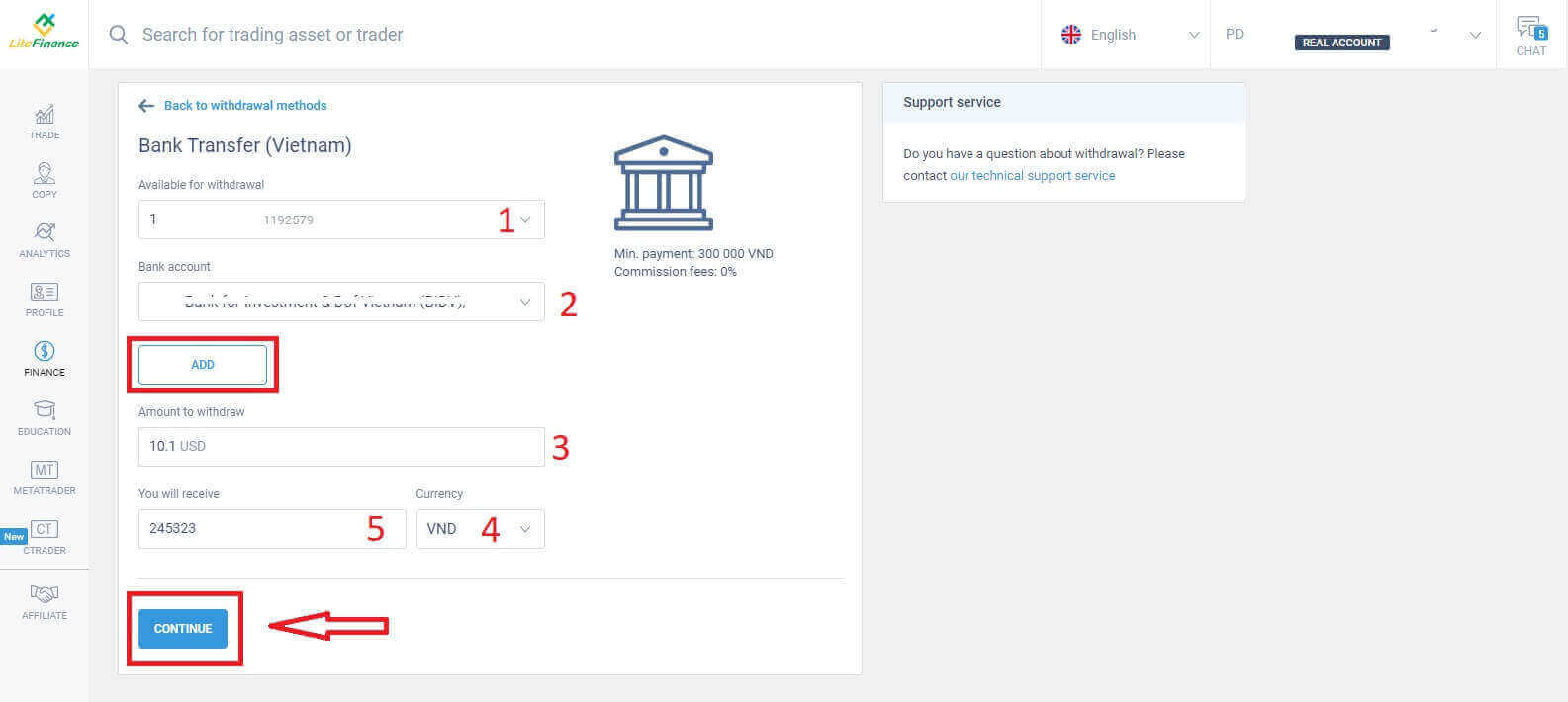
Okamžite sa zobrazí potvrdzujúci formulár, pozorne si prečítajte informácie vo formulári, vrátane:
- Spôsob platby.
- Provízie (môže sa líšiť v závislosti od krajiny).
- Zvolený účet.
- Bankový účet, ktorý ste pridali.
- Zadajte sumu peňazí, ktorú chcete vybrať, minimálne 2 USD alebo ekvivalent v iných menách (Ak zadáte sumu vyššiu, ako je aktuálny zostatok na vašom účte, na displeji sa zobrazí najvyššia suma, ktorá je na vybranom účte k dispozícii).
- Suma prevodu.
- Výška provízie.
- Peniaze, ktoré dostanete.
- V tomto momente vám do 1 minúty príde na váš e-mail alebo telefónne číslo potvrdzovací kód. Ak ste kód nedostali, môžete požiadať o jeho opätovné zaslanie každé 2 minúty. Potom zadajte kód do poľa (ako je uvedené nižšie).
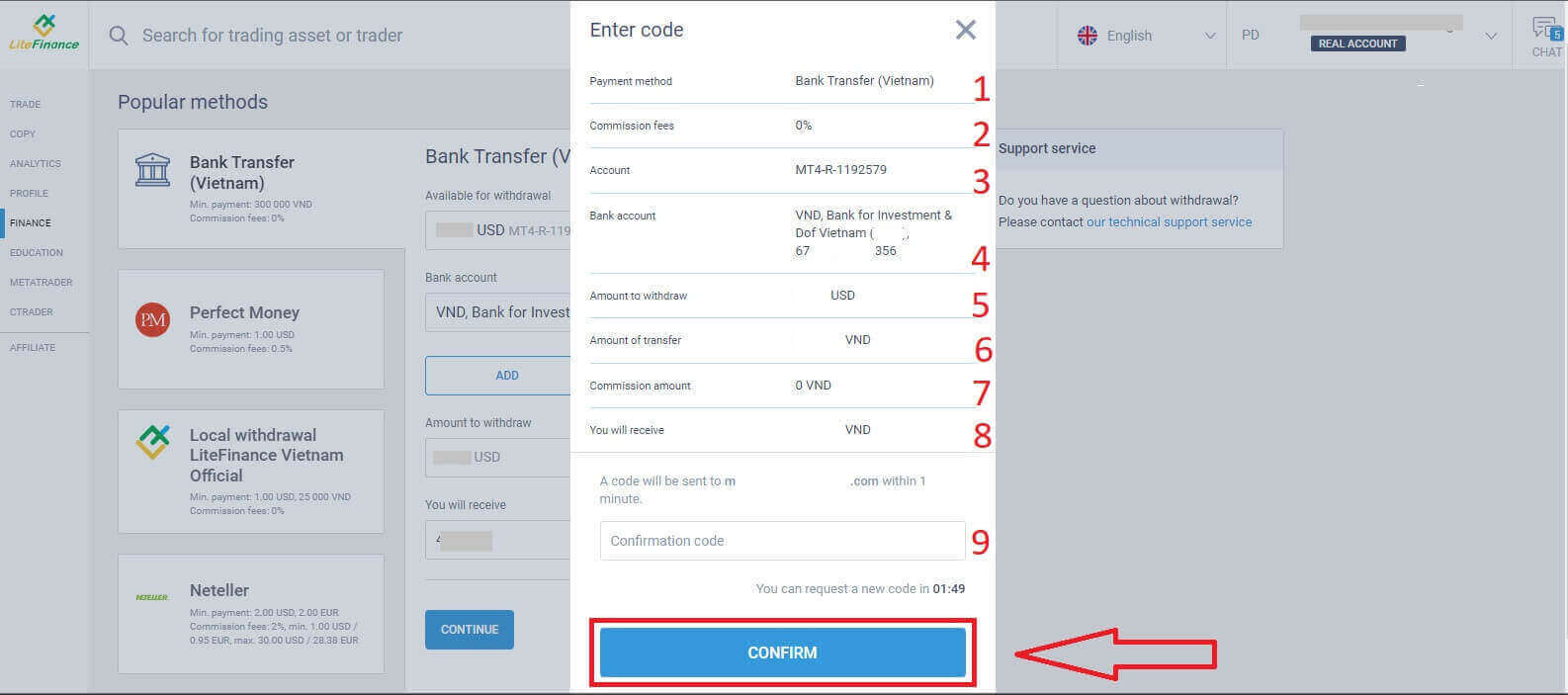
Gratulujeme, dokončili ste proces výberu. Dostanete úspešnú notifikáciu a budete presmerovaní na hlavnú obrazovku. Zostáva už len počkať, kým systém spracuje, potvrdí a následne prevedie peniaze na vami vybraný bankový účet.
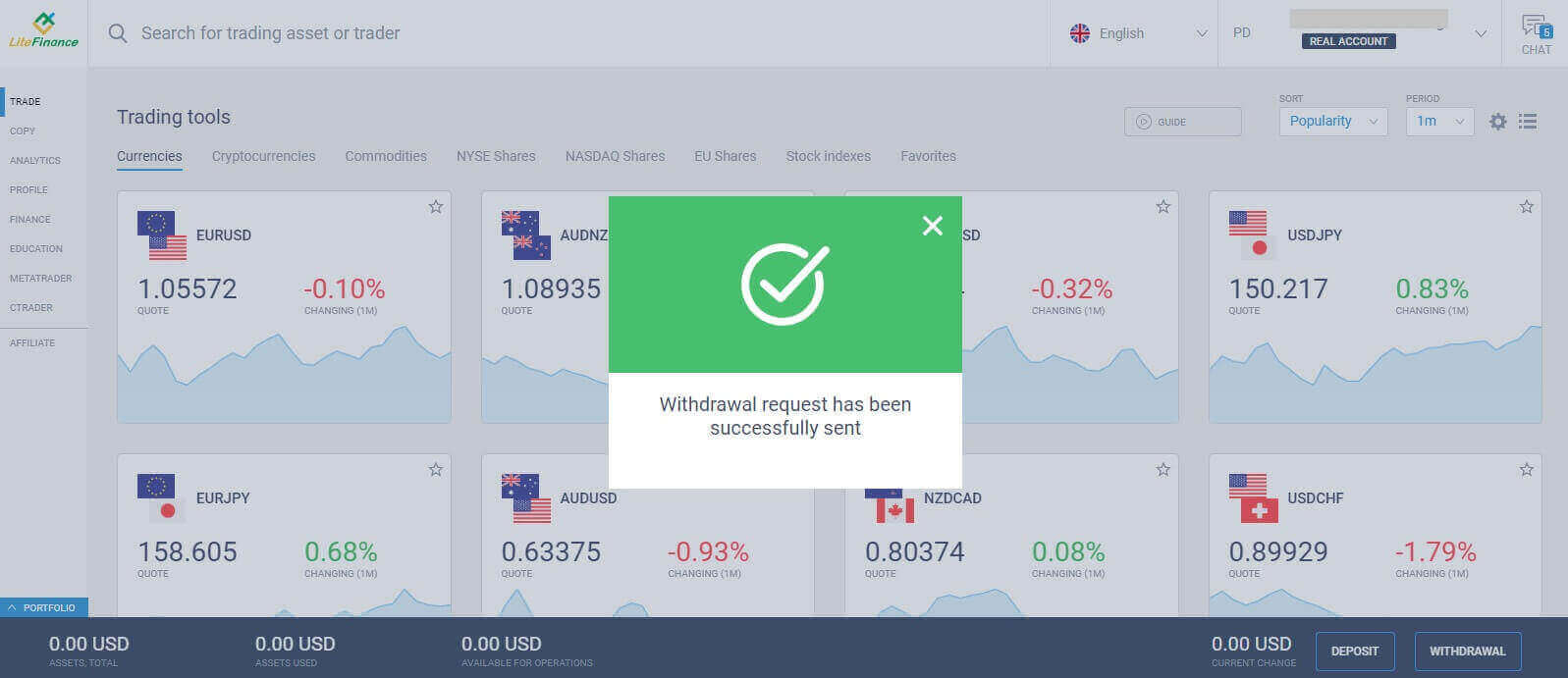
Miestny výber
Podobne ako iné metódy, aj táto metóda vyžaduje, aby ste poskytli niektoré základné informácie, ako napríklad:- Vyberte obchodný účet, ktorý je k dispozícii na výber.
- Vyberte si peňaženku, do ktorej chcete dostávať peniaze (Peňaženka, ktorú chcete použiť na výbery, musí byť aspoň raz vložená, aby sa peňaženka aktivovala. V opačnom prípade kontaktujte tím zákazníckej podpory kliknutím na text „tím klientskej podpory“ ).
- Zadajte sumu peňazí, ktorú chcete vybrať, minimálne 1 USD alebo jej ekvivalent v iných menách (Ak zadáte sumu vyššiu, ako je aktuálny zostatok na vašom účte, na displeji sa zobrazí najvyššia dostupná suma na vybranom účte).
- Skontrolujte si sumu, ktorú dostanete (tento spôsob je bezplatný).
- Vaša krajina pobytu.
- Región.
- PSČ vášho bydliska.
- Mesto, v ktorom žiješ.
- Vaša adresa.
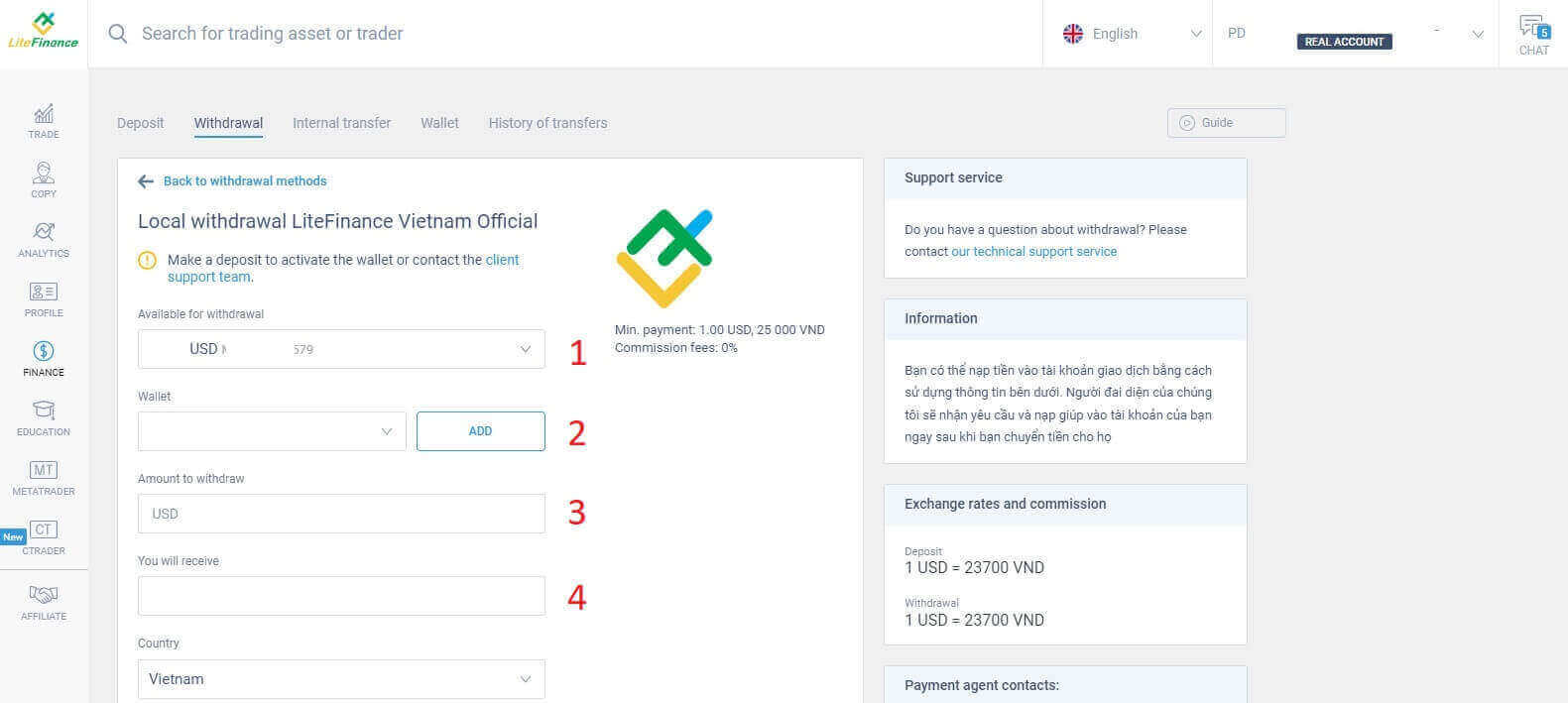
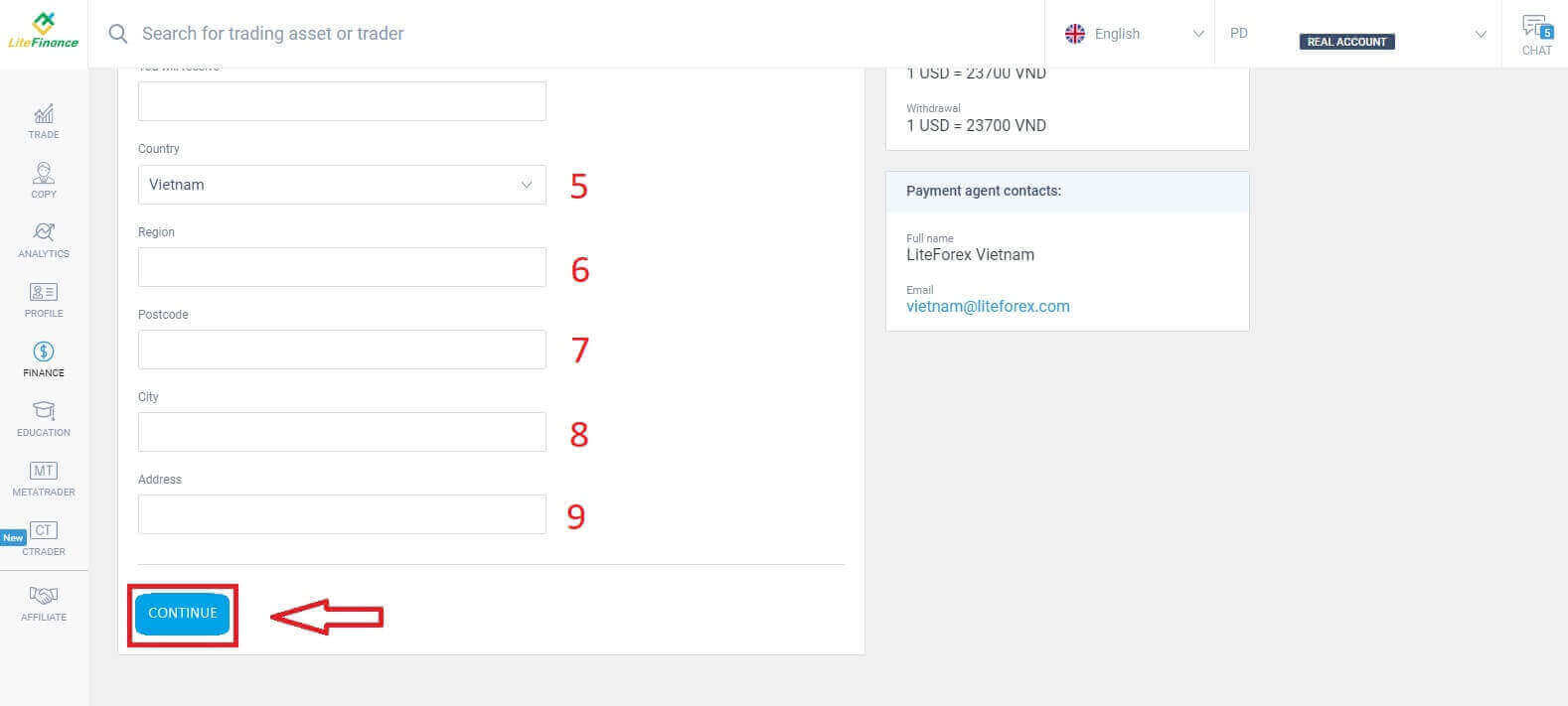
Po vyplnení údajov pokračujte kliknutím na tlačidlo „POKRAČOVAŤ“ . V tomto kroku dokončite proces výberu podľa pokynov na obrazovke.
Ako vyberať prostriedky pomocou aplikácie LiteFinance
Spustite na svojom smartfóne mobilnú aplikáciu LiteFinance. Potom sa prihláste do svojho obchodného účtu zadaním svojho registrovaného e-mailu a hesla. Ak nemáte zaregistrovaný účet alebo si nie ste istí, ako sa prihlásiť, pozrite si túto príručku: Ako si zaregistrovať účet na LiteFinance .Po úspešnom prihlásení prejdite do sekcie „Viac“ .
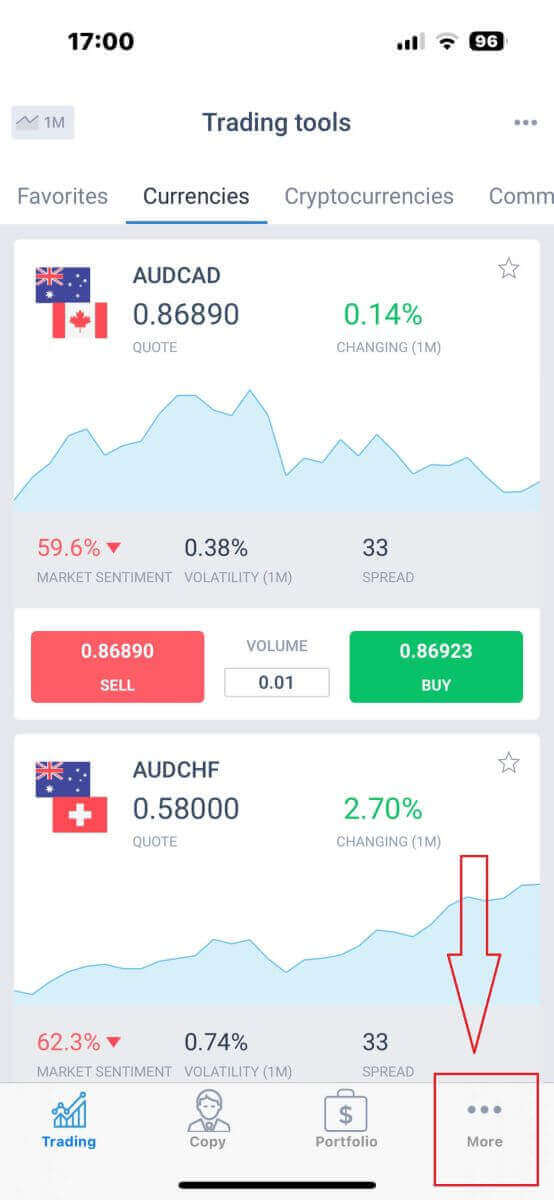
Nájdite kategóriu „Financie“ a vyberte ju. Zvyčajne ho nájdete v primárnom menu alebo na palubnej doske.
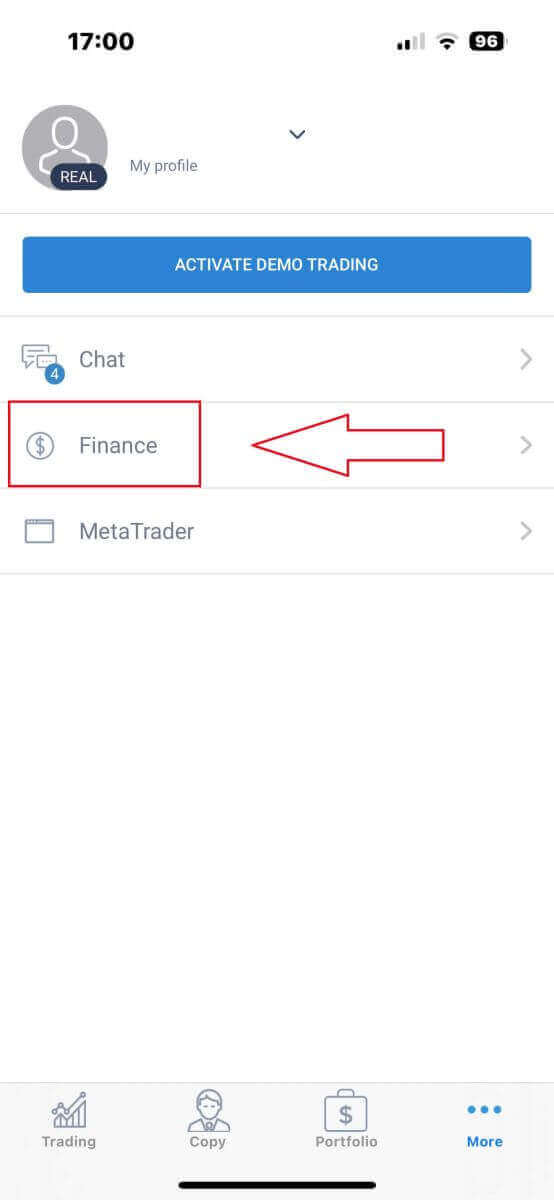
Zvoľte "Výber" a pokračujte v transakcii výberu.

V oblasti výberu nájdete celý rad možností vkladu. Vyberte si preferovanú metódu a pozrite si príslušný návod pre každú metódu nižšie.
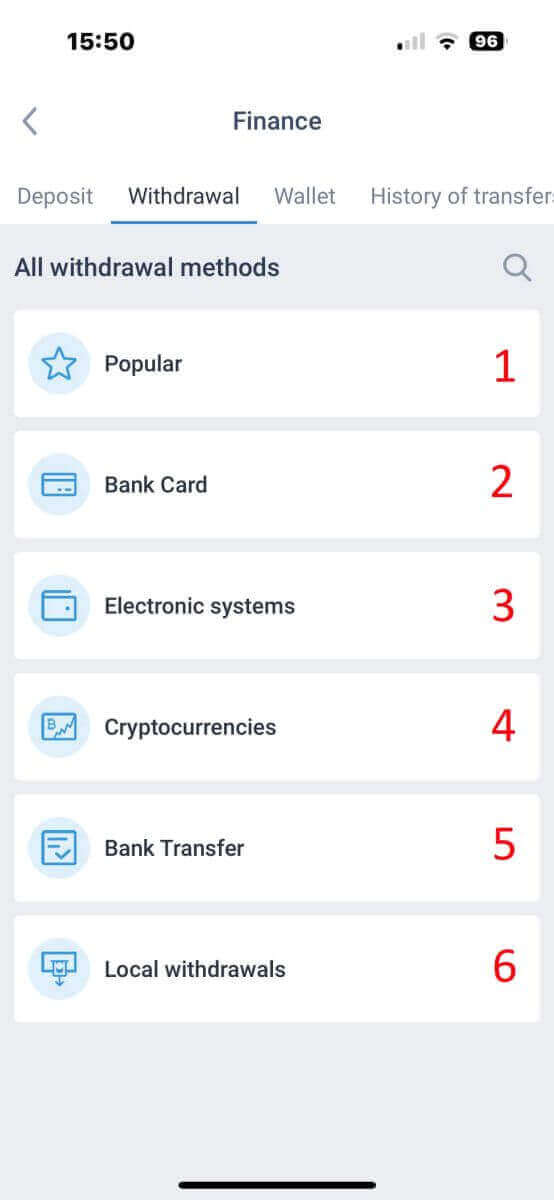
Banková karta
Najprv prejdite nadol do časti „Všetky spôsoby výberu“ a potom vyberte „Banková karta“ .
Ak chcete používať tento spôsob platby, je nevyhnutné, aby ste dokončili proces overenia. (Ak váš profil a banková karta ešte neboli overené, pozrite si túto príručku: Ako sa prihlásiť do LiteFinance ). 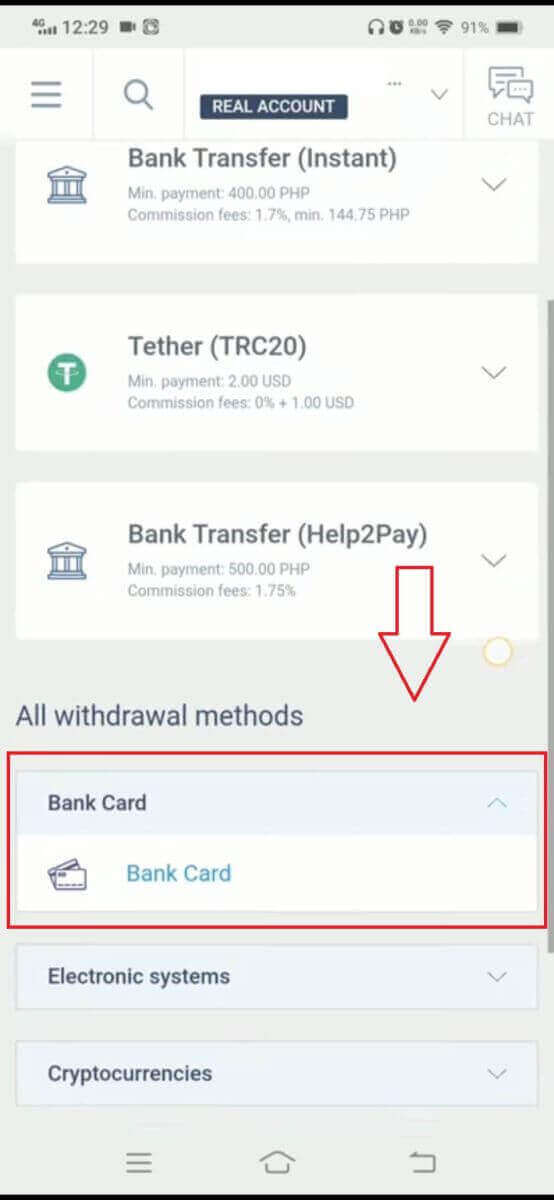
Potom vyplňte informácie o svojej bankovej karte a podrobnosti o transakcii, aby ste mohli začať proces výberu:
- Vyberte obchodný účet, ktorý je k dispozícii na výber.
- Vyberte si kartu, na ktorú chcete prijať peniaze (ak karta nebola vložená aspoň raz, vyberte "PRIDAŤ" na pridanie karty).
- Zadajte sumu peňazí, ktorú chcete vybrať, minimálne 10 USD alebo jej ekvivalent v iných menách (Ak zadáte sumu vyššiu, ako je aktuálny zostatok na vašom účte, na displeji sa zobrazí najvyššia dostupná suma na vybranom účte).
- Vyberte všeobecnú menu.
- Skontrolujte si sumu, ktorú dostanete po odpočítaní províznych poplatkov, ktoré sú minimálne 10 USD (2 % a minimálne 1,00 USD/EUR).
Kryptomeny
Najprv si musíte vybrať dostupnú kryptomenu vo vašej krajine.
Pri používaní tejto metódy zvážte tieto dôležité body:
- Uistite sa, že je vaša peňaženka aktivovaná vopred, čo možno dosiahnuť vykonaním aspoň jedného vkladu. V prípade, že nie je aktivovaný, kontaktujte náš tím zákazníckej podpory kliknutím na odkaz „tím podpory klientov“ .
- Ak chcete použiť tento spôsob platby, musíte sami dokončiť proces overenia. Ak ste svoj profil a bankovú kartu ešte neoverili, pozrite si našu príručku Ako overiť účet na LiteFinance .
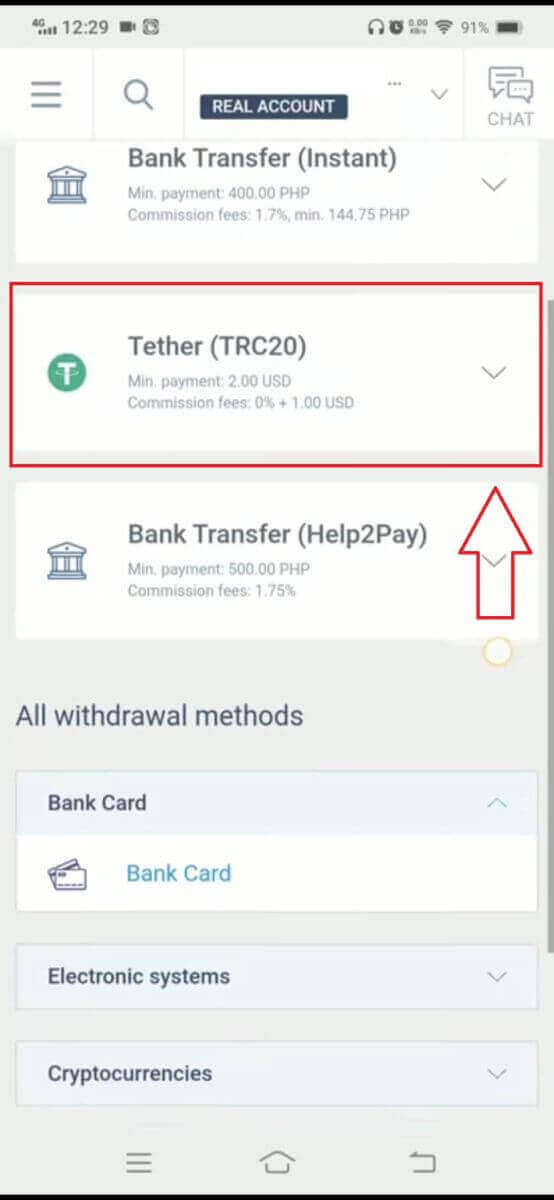
Toto sú potrebné kroky na začatie procesu odstúpenia od zmluvy:
Vyberte obchodný účet, z ktorého chcete vybrať prostriedky.
Vyberte peňaženku, do ktorej chcete dostať svoje prostriedky. Ak ste peňaženku ešte nepridali (aspoň raz vkladom), kliknite na „PRIDAŤ“ , aby ste ju pridali.
Zadajte sumu výberu, ktorá musí byť minimálne 2 USD alebo ekvivalent v iných menách (Ak zadáte sumu vyššiu ako je zostatok na vašom aktuálnom účte, systém zobrazí maximálnu dostupnú sumu na zvolenom účte).
Vyberte preferovanú menu pre výber.
Overte si konečnú sumu, ktorú dostanete po odpočítaní provízneho poplatku 1 USD (môže sa líšiť v závislosti od krajiny).
V ďalšom kroku dokončite zostávajúce kroky podľa pokynov na obrazovke.
Bankový prevod
Najprv vyberte dostupný bankový prevod vo vašej krajine.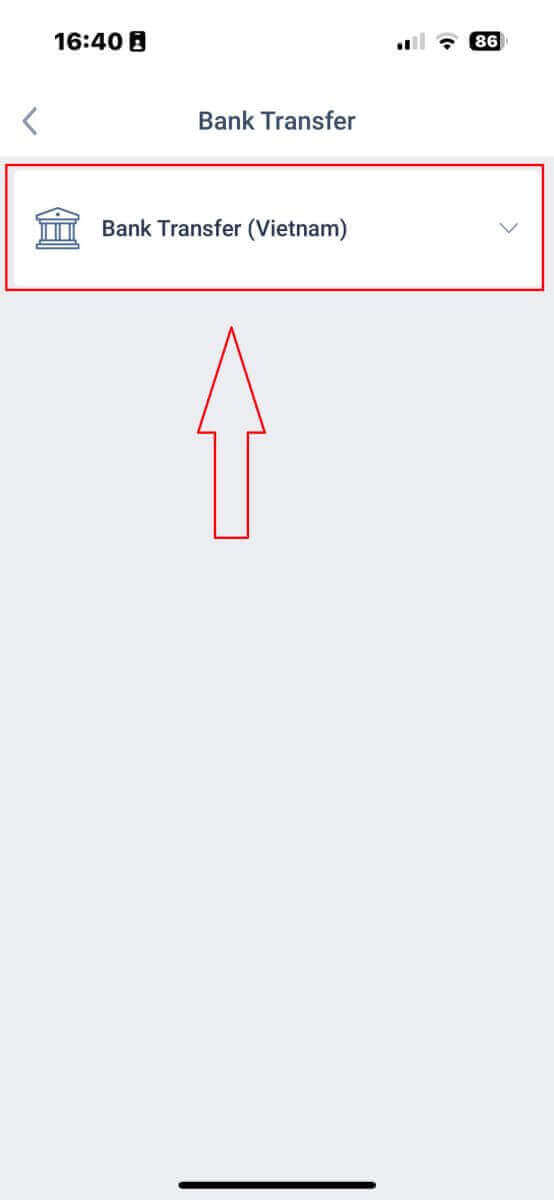
Ďalej budete musieť poskytnúť niekoľko informácií, aby ste mohli pokračovať v procese výberu:
- Vyberte obchodný účet, ktorý je k dispozícii na výber.
- Vyberte bankový účet, ak boli jeho informácie predtým uložené. V opačnom prípade klepnite na „PRIDAŤ“ a pridajte bankový účet, z ktorého chcete vybrať iné ako uložené účty.
- Zadajte peniaze, ktoré chcete vybrať, minimálne 300 000 VND alebo ich ekvivalent v iných menách (Ak zadáte sumu vyššiu, ako je aktuálny zostatok na vašom účte, na displeji sa zobrazí najvyššia suma, ktorá je k dispozícii na vybranom účte).
- Starostlivo skontrolujte peniaze, ktoré dostanete.
- Vyberte dostupnú menu na výber.
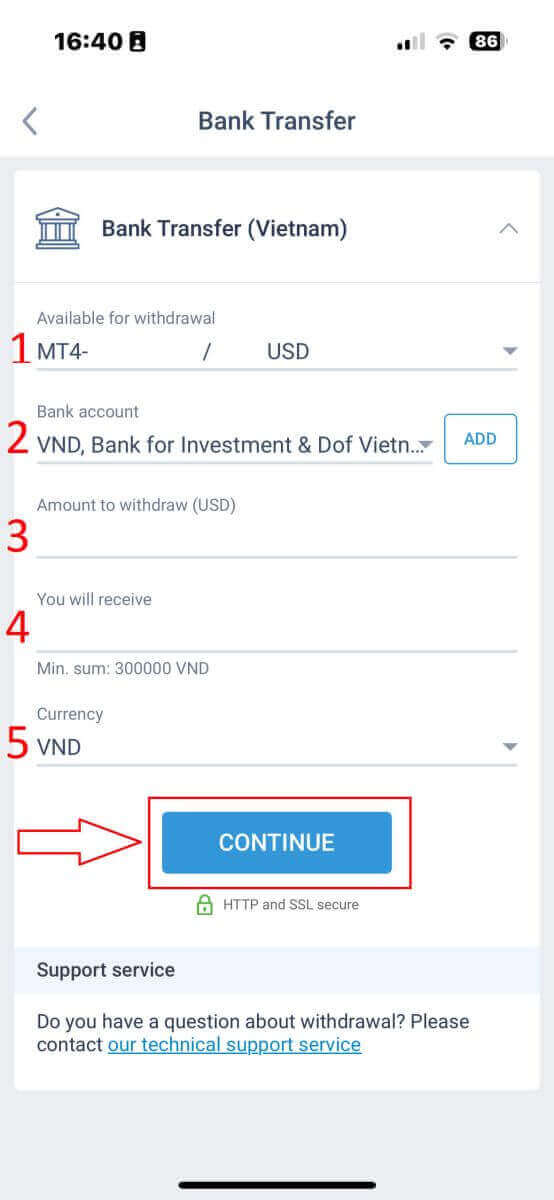
V tomto kroku vám systém zobrazí QR kód na potvrdenie. Ak je potvrdenie úspešné a všetky údaje sú správne, systém vás upozorní, že „Vaša žiadosť o výber bola úspešne odoslaná“. Od tohto momentu, kým dostanete peniaze, môže trvať niekoľko minút až niekoľko hodín.
Miestny výber
Po výbere dostupného miestneho spôsobu výberu budete musieť na začatie výberu vyplniť niektoré informácie:- Dostupný účet na výber.
- Dostupná peňaženka sa uloží z procesu vkladu. Okrem toho môžete tiež pridať peňaženku, ktorú chcete vybrať, klepnutím na tlačidlo "PRIDAŤ" .
- Zadajte peniaze, ktoré chcete vybrať (Ak zadáte sumu vyššiu, ako je aktuálny zostatok na vašom účte, na displeji sa zobrazí najvyššia dostupná suma na zvolenom účte).
- Peniaze, ktoré dostanete.
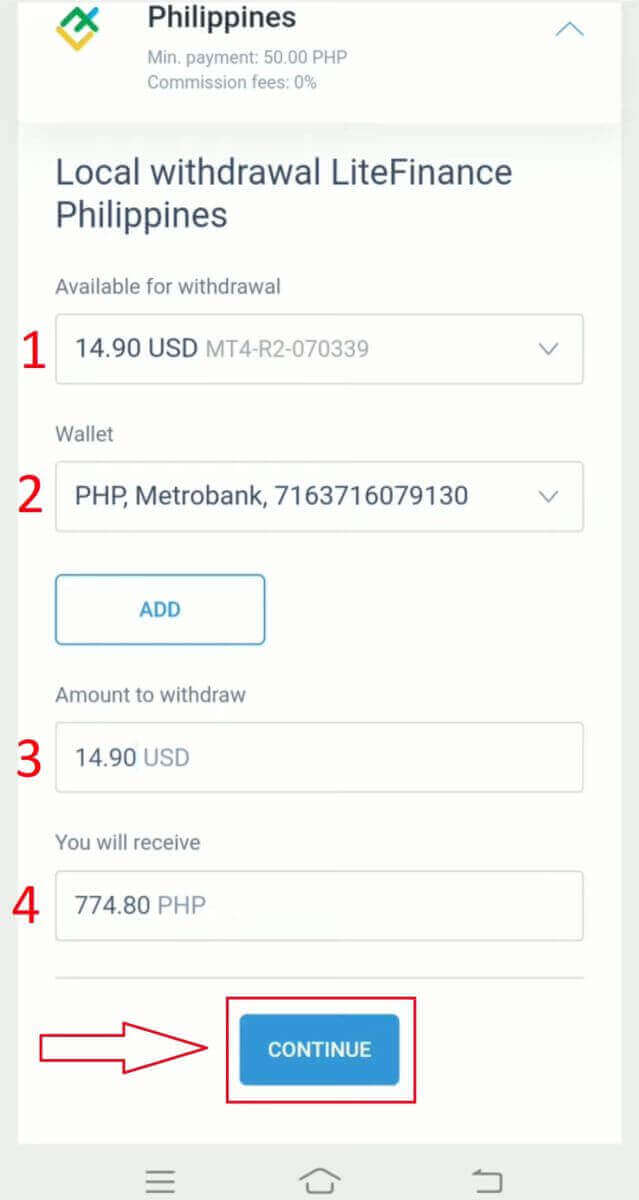
Nakoniec vám v tejto fáze systém predloží QR kód na overenie. Ak je overenie úspešné a všetky poskytnuté údaje sú presné, systém vás bude informovať, že vaša žiadosť o výber bola úspešne odoslaná. Trvanie medzi týmto bodom a prijatím finančných prostriedkov sa môže líšiť v rozmedzí od niekoľkých minút až po niekoľko hodín.


